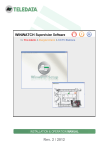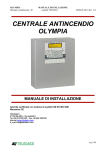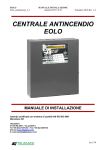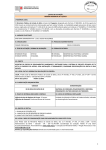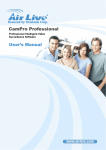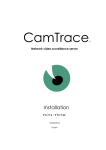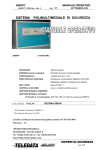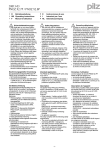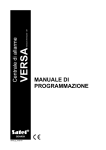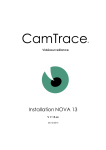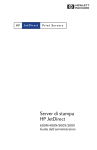Download TAGLIERINA RIBOBINATRICE
Transcript
Rev. 1 / 2012 INDICE 1. Introduzione 1.1 1.1.1 1.1.2 1.1.3 1.1.4 1.1.5 1.1.6 1.1.7 1.1.8 1.2 1.2.1 1.2.2 1.2.3 2. 2.1 2.2 3. 3.1 3.2 3.2.1 3.3 3.3.1 3.3.2 3.3.3 3.4 3.4.1 3.4.2 3.4.3 3.5 4. 4.1 4.1.1 4.2 8 Il sistema Winwatch Generalità Requisiti minimi di sistema Centrali supportate Linee di comunicazione fra centrali e centro di supervisione Gestione server, client e backup Gestione multimonitor Protezione tramite password Interfaccia software Il presente manuale Simboli adottati Organizzazione dei contenuti Compatibilità del manuale 8 8 9 9 10 10 11 12 12 13 13 14 14 Installazione del software 15 Procedura Conclusione 15 15 Configurazione del sistema di comunicazione 16 Avvio di Winwatch Setup Abilitazione e configurazione della rete LAN Impostazione dei parametri rete LAN Configurazione delle linee di comunicazione Centrali Teledata Centrali Notifier Altre linee Configurazione del modem Tipo modem e criterio RTS Tipo di selezione telefonica Soglia caduta linea Configurazione dei parametri per notifica allarmi via e-mail 16 17 18 19 20 20 21 21 21 21 22 22 Configurazione delle periferiche 24 Inserimento delle periferiche Programmazione sistema OlyNet Impostazione delle periferiche antincendio / antintrusione 24 25 26 SOFTWARE DI PROGRAMMAZIONE E SUPERVISIONE WINWATCH MANUALE D’INSTALLAZIONE E USO – REV. 1 / 2012 PAGINA 3 4.2.1 4.3 4.3.1 4.3.2 5. 5.1 5.1.1 5.1.2 5.2 5.2.1 5.2.1.1 5.2.1.2 5.2.2 5.2.3 5.2.4 5.3 5.3.1 5.3.2 5.4 5.4.1 5.4.2 5.4.3 5.4.4 5.4.5 5.4.6 5.4.7 5.4.8 6. 6.1 6.2 6.2.1 6.2.2 6.2.3 6.3 6.3.1 6.3.2 6.3.3 6.4 6.5 Scheda anagrafica della periferica Impostazione delle periferiche di tipo video Inserimento di una nuova periferica Configurazione di una periferica esistente 29 30 30 31 Programmazione delle mappe 33 Pianificazione del sistema di mappe Impianto semplice o di media complessità Impianto complesso con gruppi di periferiche Gestione dei simboli dei dispositivi periferici Libreria dei simboli Dispositivi periferici antintrusione Dispositivi periferici antincendio Creazione e modifica dei simboli Opzioni simboli su mappa Attivazione dei simboli Gestione della mappa principale Creazione della mappa principale Modifica della mappa principale Gestione delle mappe di livello 1 e livello 2 Mappa della periferica (livello 1) Inserimento / cancellazione dei simboli antintrusione Inserimento / cancellazione dei simboli antincendio Inserimento / cancellazione di telecamere Inserimento / cancellazione di lettori TP300 Inserimento / cancellazione di un telecomando Creazione di mappe per gruppi di sensori (livello 2) Navigazione fra le mappe 33 33 34 35 35 35 36 36 36 37 37 37 38 38 38 40 41 42 42 43 43 44 Impostazioni speciali 45 Gestione controllo accessi Abilitazioni avanzate Attivazione cicalino Cancellazione eventi Gestione trace Frasi associate Ingressi Telecomandi Aree Filtro finestra eventi Configurazione doppio server 45 46 46 46 47 47 47 48 48 49 49 SOFTWARE DI PROGRAMMAZIONE E SUPERVISIONE WINWATCH MANUALE D’INSTALLAZIONE E USO – REV. 1 / 2012 PAGINA 4 6.6 6.7 7. 7.1 7.2 8. 8.1 8.2 8.2.1 8.2.2 8.2.3 8.2.4 8.2.5 8.2.6 8.2.7 8.2.8 8.3 9. 9.1 9.1.1 9.1.2 9.2 9.2.1 9.2.2 9.2.3 9.3 9.4 9.5 9.5.1 9.5.2 9.5.3 9.5.4 9.5.5 9.5.6 9.5.7 9.5.8 Ripristino posizione finestre Selezione della lingua 50 50 Backup della configurazione impostata 51 Creazione del file di backup Ripristino del file di backup 51 52 L’interfaccia di Winwatch 53 Avvio di Winwatch Funzionamento delle finestre Icone comandi Comandi Gestione Periferiche Gestione allarmi Periferiche caduta linea / escluse Finestra eventi Finestra comandi Serchio Standard Stato di linea delle periferiche per controllo accessi Riposizionamento delle finestre 53 53 54 54 56 56 57 57 58 58 58 Comandi operativi 59 Invio di un comando tramite il menu a tendina Attivazione del comando Invio del comando Sensori e aree Inserimento e disinserimento aree Inserimento e disinserimento ingressi Inclusione ed esclusione ingressi Comandi su linea commutata Gestione telecamere Comandi Vari Acquisizione allarmi Tacitazione relè Evacuazione incendio Forza allarme presidiato / non presidiato Reset doppio attraversamento / Reset centrale antincendio Autotest centrale antintrusione / Reset loop antincendio Attivazione relè Inserimento straordinario 59 59 59 59 60 61 62 63 63 63 63 64 64 64 64 64 65 66 SOFTWARE DI PROGRAMMAZIONE E SUPERVISIONE WINWATCH MANUALE D’INSTALLAZIONE E USO – REV. 1 / 2012 PAGINA 5 10. 10.1 10.2 10.3 10.4 10.5 11. 11.1 11.2 11.2.1 11.2.2 11.2.3 11.2.4 11.2.5 11.2.6 11.3 11.4 11.4.1 11.4.2 11.4.3 11.4.4 11.4.5 11.4.6 11.4.7 11.5 11.6 11.6.1 11.6.2 12. 12.1 12.1.1 12.1.2 12.1.3 12.1.4 12.1.5 12.2 12.2.1 12.2.2 Funzioni speciali 67 Programmazione delle periferiche antintrusione Programmazione delle periferiche di videosorveglianza Esclusione e inclusione di periferiche Gestione Crittografia Invio di messaggi 67 67 68 68 69 Supervisione del sistema 70 Introduzione Stato periferiche, sensori e aree Visione stato dispositivi periferici Visione ingressi disinseriti Visione ingressi esclusi Visione globale ingressi esclusi Visione al preinserimento Visualizzare gli inserimenti e disinserimenti delle aree Visualizzazione eventi Visualizzazioni varie Gestione schede Visualizzazione procedure Visione orario scambio SK Visione orario scambio ID Visualizza stato allarmi Informazioni periferiche Allarmi videosorveglianza Funzionamento della linea commutata Gestione delle mappe Spostarsi tra i livelli di mappa Cosa fare in caso di allarme 70 70 70 71 71 71 72 72 73 74 74 74 75 75 75 76 76 77 78 78 79 Manutenzione 80 Gestione eventi Pulizia finestra eventi Cancellazione e ripristino eventi Backup eventi Salvataggio eventi su floppy disk Scelta colore evento Gestione utenti Abilitazione utenti Cancellazione utenti 80 80 80 81 81 81 82 82 83 SOFTWARE DI PROGRAMMAZIONE E SUPERVISIONE WINWATCH MANUALE D’INSTALLAZIONE E USO – REV. 1 / 2012 PAGINA 6 12.2.3 12.2.4 12.3 12.3.1 12.4 12.4.1 12.4.2 12.4.3 12.4.4 12.4.5 12.4.6 13. 13.1 13.2 13.3 13.4 Modifica utenti e creazione macro Modifica password Gestione orario Aggiornamento orologio Varie Timeout disattivazione tastiera Abilitazione stampante Ricostruzione indici Frasi associate agli ingressi Frasi associate alle aree Abilitazione segnalazioni sonore di allarme 83 84 84 84 85 85 85 86 86 86 86 Segnalazione eventi 87 Introduzione Eventi da periferiche Eventi da centro di supervisione Eventi da comando 87 87 88 88 SOFTWARE DI PROGRAMMAZIONE E SUPERVISIONE WINWATCH MANUALE D’INSTALLAZIONE E USO – REV. 1 / 2012 PAGINA 7 1. Introduzione 1.1 Il sistema Winwatch 1.1.1 Generalità Il software Winwatch, concepito per essere eseguito in ambiente Windows (XP, 2000, Vista, Seven), consente di supervisionare centrali antincendio e antintrusione Teledata tramite un computer remoto (server). Inoltre, il software è in grado di gestire sistemi TVCC Teledata a partire da una sola postazione remota, di integrarsi con il software Serchio per la gestione delle centrali di controllo accessi Teledata, e di interfacciarsi con tutte le centrali antintrusione e controllo accessi che utilizzano il protocollo CEI ABI 79/5 79/6. Il tutto è gestibile mediante mappe grafiche interattive a multilivello. Le potenzialità del software Winwatch consentono di supervisionare a distanza ambienti in cui la garanzia di sicurezza, l’affidabilità e la flessibilità del sistema di controllo sono di fondamentale importanza, come ad esempio importanti centri bancari e aeroportuali. SOFTWARE DI PROGRAMMAZIONE E SUPERVISIONE WINWATCH MANUALE D’INSTALLAZIONE E USO – REV. 1 / 2012 PAGINA 8 1.1.2 Requisiti minimi di sistema Per un corretto funzionamento del software Winwatch, si suggeriscono tre diversi tipi di configurazione minima dipendente dalla complessità dell’impianto. Con la configurazione minima, sarà possibile monitorare e gestire periferiche di tipo antintrusione e antincendio, senza mappe e senza gestione di DVR e/o NVR. Con la configurazione media, sarà possibile monitorare e gestire periferiche di tipo antintrusione e antincendio con gestione di DVR e di mappe grafiche, ma senza NVR. Con la configurazione massima, sarà possibile monitorare e gestire periferiche di tipo antintrusione e antincendio con gestione di DVR/NVR e di mappe grafiche. Componente Processore RAM Hard Disk Scheda video Sistema operativo Scheda LAN Centrali collegate Minima 2Ghz single core 512Mb 40Gb 1 uscita monitor Windows XP 10/100Mb 16 Media 2Ghz dual core 1/2Gb 100Gb 2/3 uscite monitor Windows XP/7 32bit 10/100Mb 32 Massima 3Ghz quad core 2/4Gb 200Gb 3 uscite monitor Windows 7 64bit 100/1000Mb 64+ Le configurazioni proposte non sono obbligatorie. Si suggerisce di valutare le prestazioni del sistema dipendente dalla complessità dell’impianto. Per maggiori dettagli contattare il servizio di assistenza tecnica Teledata. 1.1.3 Centrali supportate Le seguenti centrali possono essere controllate direttamente dal sistema Winwatch senza la necessità di interventi di personalizzazione sul software: Tutte le centrali antintrusione Teledata (Pulsar, Minipulsar, Sentinel, Sirius, Argo…); Tutti le centrali di videosorveglianza Teledata (Phantom, Videospy, Stargate, Nettuno, SteelEye, NetEye…); Telecamere IP Teledata, ACTI e ONVIF Videoserver Teledata e ONVIF Centrali antincendio Teledata (Eolo, Olympia con gestione della rete OlyNet…); Centrali antincendio Notifier, modelli AM2000 e AM6000. Interfaccia di campo universale Teledata (MINIPULSAR/U) Sviluppando opportune modifiche al software, il sistema Winwatch è in grado di supportare altri modelli di centrali antintrusione, antincendio o videosorveglianza, a condizione che: la centrale sia predisposta per essere gestita da remoto; sia possibile interfacciarsi alla centrale mediante linea seriale RS232 / RS485 / LAN; sia possibile accedere al protocollo utilizzato dal produttore. SOFTWARE DI PROGRAMMAZIONE E SUPERVISIONE WINWATCH MANUALE D’INSTALLAZIONE E USO – REV. 1 / 2012 PAGINA 9 1.1.4 Linee di comunicazione fra centrali e centro di supervisione La comunicazione fra il centro di supervisione e le centrali controllate dal sistema Winwatch può avvenire tramite una o più delle seguenti linee: Rete LAN È la soluzione ottimale per quasi tutti i sistemi di controllo: richiede l’installazione di hub o switch di rete ma è universale, integrabile e veloce. Linea seriale dedicata (RS485 / RS232). Si installa in genere solo su linee a basso costo per motivi d’economicità. Il controllo remoto delle centrali è gestito secondo il principio del polling-select. Se il sistema comprende un elevato numero di dispositivi, si consiglia di suddividere i dispositivi su più loop (fino a 30/40 per loop), utilizzando le multiporte seriali (con possibilità di gestire fino a 8 porte seriali). A causa della velocità di comunicazione non elevata, questa linea di comunicazione non è utilizzabile per le applicazioni video. Linea commutata (PSTN / GSM). Per via della bassa di velocità di comunicazione e del costo della chiamata, è fortemente sconsigliato l’utilizzo della linea commutata come linea principale, se non per applicazioni antincendio particolarmente semplici. Se viene utilizzata come linea di backup, la comunicazione avviene solo in caso di necessità o malfunzionamento della linea principale. 1.1.5 Gestione server, client e backup Il sistema può essere centralizzato su un unico PC server, al quale fino a 40 PC client possono accedere per gestire il sistema con le stesse prestazioni del server. Al PC server è possibile collegare un secondo PC, configurato come server, che interviene automaticamente per rimpiazzare il server principale in caso di malfunzionamento (back up a caldo) per ripristinare il collegamento con il campo. Anche a ciascuna postazione client è possibile collegare una postazione di backup, che interviene solamente in caso di malfunzionamento della postazione principale. Nella figura che segue, è esemplificato un sistema di supervisione costituito da una postazione server e due postazioni client, ciascuna dotata di PC di backup che interviene in caso di malfunzionamento del PC a cui è collegato. SOFTWARE DI PROGRAMMAZIONE E SUPERVISIONE WINWATCH MANUALE D’INSTALLAZIONE E USO – REV. 1 / 2012 PAGINA 10 È necessario che tutti i PC siano collegati fra di loro via LAN e che il server condivida con tutti la cartella dove è installato il software Winwatch. 1.1.6 Gestione multimonitor Il software Winwatch, è in grado di gestire contemporaneamente fino a 3 monitor collegati ad un singolo PC, che diventano 4 in caso di installazione anche del pacchetto software Serchio, dedicato al controllo accessi. Per poter sfruttare un sistema multi monitor è necessario installare nel PC una scheda grafica che abbia più uscite indipendenti. Nel caso di configurazione fino a 2/3 monitor è possibile utilizzare anche convertitori USB/VGA. Nel caso di configurazione massima a 4 monitor è necessario usare schede grafiche QUAD, esempio: Matrox Millennium G200 Le varie configurazioni, dalla minima alla massima sono sotto raffigurate: Configurazione minima con due monitor 1) Monitor principale a sinistra: gestione del log eventi e stato collegamenti con le periferiche 2) Secondo monitor a destra: gestione delle mappe grafiche o dell’eventuale pacchetto Serchio SOFTWARE DI PROGRAMMAZIONE E SUPERVISIONE WINWATCH MANUALE D’INSTALLAZIONE E USO – REV. 1 / 2012 PAGINA 11 1) Monitor principale a destra: gestione del log eventi e stato collegamenti con le periferiche 2) Secondo monitor a sinistra: gestione realtime e playback delle telecamere Configurazione consigliata con tre monitor 1) Monitor principale al centro: gestione del log eventi e stato collegamenti con le periferiche 2) Secondo monitor a sinistra: gestione realtime e playback delle telecamere 3) Terzo monitor a destra: gestione delle mappe grafiche o dell’eventuale pacchetto Serchio Configurazione massima con quattro monitor 1) Monitor principale al centro: gestione del log eventi e stato collegamenti con le periferiche 2) Secondo monitor a sinistra: gestione realtime e playback delle telecamere 3) Terzo monitor al centro: gestione delle mappe grafiche 4) Quarto monitor: gestione del pacchetto Serchio 1.1.7 Protezione tramite password Tramite il software Winwatch è possibile creare diversi profili utente, ciascuno dei quali è abilitato a modificare solo determinati parametri e a richiamare solo determinate funzioni. Ciascun utente è dotato di una diversa password ed è abilitato a modificare le autorizzazioni / restrizioni degli utenti di livello inferiore. In questo modo si creano diverse classi di utenti che possono eseguire operazioni precise in modo da impedire l’esecuzione di comandi o funzioni particolari a utenti non autorizzati. 1.1.8 Interfaccia software Un sistema di mappe a più livelli permette di identificare la posizione delle centrali, delle aree geografiche o gruppi di dispositivi periferici (per ogni centrale) e dei dispositivi periferici (per ogni area geografica / gruppo di dispositivi). I sensori sono identificati graficamente a seconda del loro tipo, è a ciascuno di essi è possibile associare una frase che evidenzi la relativa funzione. SOFTWARE DI PROGRAMMAZIONE E SUPERVISIONE WINWATCH MANUALE D’INSTALLAZIONE E USO – REV. 1 / 2012 PAGINA 12 Il sistema è in grado di visualizzare in tempo reale fino a 16 mappe grafiche sulla totalità delle mappe configurate. 1.2 Il presente manuale 1.2.1 Simboli adottati Le note contraddistinte da questo simbolo (immagine a lato) contengono suggerimenti per un utilizzo efficace del software e consigli per la corretta programmazione della centrale. Gli avvertimenti contraddistinte da questo simbolo (immagine a lato) sono della massima importanza per il corretto uso del software. Si raccomanda di attenersi con il massimo scrupolo a tali avvertimenti. SOFTWARE DI PROGRAMMAZIONE E SUPERVISIONE WINWATCH MANUALE D’INSTALLAZIONE E USO – REV. 1 / 2012 PAGINA 13 1.2.2 Organizzazione dei contenuti Il manuale è suddiviso in diverse sezioni, ciascuna delle quali, richiamabile dall’indice nel documento in versione PDF, copre un diverso aspetto della gestione di un sistema basato sul software Winwatch. Nelle varie sezioni del manuale sono contenuti riferimenti ipertestuali (attivi nella versione in formato PDF) che permettono il passaggio dall’argomento che si sta consultando agli argomenti ad esso correlati. Tali riferimenti sono sempre espressi nella forma: paragrafo riferimento. Il manuale non copre tutti gli aspetti inerenti alla programmazione delle centrali. Per maggiori informazioni e approfondimenti, ove non specificato, fare sempre riferimento al manuale d’istruzioni della centrale che si sta programmando. 1.2.3 Compatibilità del manuale Per la compatibilità fra manuale e versione del software installato fare fede alla tabella seguente. Manuale Rev. 0 Rev. 1 Versione Software Prima di v.12.0.0.22 Da v.12.0.0.26 Si consiglia sempre di verificare che le versione de software Winwatch installato si sempre aggiornato in modo da poter essere compatibile con tutte le funzioni descritte nel manuale. SOFTWARE DI PROGRAMMAZIONE E SUPERVISIONE WINWATCH MANUALE D’INSTALLAZIONE E USO – REV. 1 / 2012 PAGINA 14 2. Installazione del software 2.1 Procedura L’installazione dei software Winwatch e Winwatch Setup avviene contemporaneamente. Fare riferimento alla seguente procedura: Inserire il CD fornito in dotazione con il software Winwatch nel lettore CD del computer su cui si desidera installare il software stesso. Visualizzare il contenuto del CD. Eseguire il file Setup. Attenersi alle istruzioni contenute nelle finestre di dialogo che si susseguono, fino al completamento dell’installazione. Installare tutti i pacchetti aggiuntivi richiesti, confermando tutti i parametri di default. Riavviare il computer. 2.2 Conclusione Al termine della procedura, nel sistema risulteranno installati i seguenti software: Winwatch Setup per la configurazione del sistema; Winwatch per la supervisione del sistema. SOFTWARE DI PROGRAMMAZIONE E SUPERVISIONE WINWATCH MANUALE D’INSTALLAZIONE E USO – REV. 1 / 2012 PAGINA 15 3. Configurazione del sistema di comunicazione A partire da questa sezione del manuale si spiega come utilizzare i software Winwatch Setup e Winwatch. Fare riferimento al presente manuale per ogni eventuale dubbio che potrebbe sorgere durante l’utilizzo del software. Non è possibile prevedere tutti i malfunzionamenti del software e le conseguenze derivanti dalla non corretta impostazione del software. L’utilizzo del software è destinato a personale specializzato, debitamente informato sulle potenzialità e sulle funzionalità dei componenti dell’impianto che si sta programmando. 3.1 Avvio di Winwatch Setup Eseguire l’applicazione Winwatch setup dal menu applicazioni del sistema operativo: Start Programmi Sicurezza Teledata Setup. Cliccare su Abilitazione (figura sopra) e inserire nome utente e password nella finestra che appare sullo schermo (figura a sinistra). Le password impostate di default sono le seguenti: nome utente: ADMIN1 password: ADMIN1 nome utente: ADMIN2 password: ADMIN2 Premere il tasto Esegui. SOFTWARE DI PROGRAMMAZIONE E SUPERVISIONE WINWATCH MANUALE D’INSTALLAZIONE E USO – REV. 1 / 2012 PAGINA 16 Per modificare le password o aggiungere più utenti con diversi livelli di accesso e diverse password, fare riferimento al paragrafo 12.2. Per chiudere l’applicativo Winwatch Setup e ritornare al sistema operativo, selezionare Uscita in alto a destra. 3.2 Abilitazione e configurazione della rete LAN Se si stà configurando un sistema di tipo server/client, occorre verificare che la rete sia abilitata correttamente e impostare i parametri. Cliccare su Rete Abilitazione. Premere Rete Disattivata se si sta configurando un sistema di supervisione che è composto esclusivamente da un PC concentratore, senza postazioni client. Premere Terminale Attivato Master se si sta configurando una postazione server. In questo caso, è necessario mettere in condivisione di rete con possibilità di lettura/modifica la cartella root di ..\Winwatch32 con le postazioni client. Premere Terminale Attivato Slave se si sta configurando una postazione client. Nella finestra che appare sullo schermo, selezionare il file Winwatch.exe presente nella cartella condivisa precedentemente sul PC server (figura seguente). SOFTWARE DI PROGRAMMAZIONE E SUPERVISIONE WINWATCH MANUALE D’INSTALLAZIONE E USO – REV. 1 / 2012 PAGINA 17 Controllare anche lo stato dell’ultimo pulsante: Se rilasciato (Bitmap presenti solo su server) è possibile visualizzare le mappe solo sulla postazione server e non sulle postazione client ad esso collegata. Se premuto (Bitmap presenti anche su client) è possibile gestire le mappe sia sul server che sul client ad esso collegato. Ha senso disattivare la funzione solo se non si dispone della licenza necessaria per attivare le mappe su tutti i terminali. Premere il tasto Esegui per chiudere la finestra e salvare le impostazioni; premere Uscita per uscire senza salvare. 3.2.1 Impostazione dei parametri rete LAN Cliccare su Rete Dati e impostare i parametri come segue: Inserire nel campo Nome Utente il nome del sistema che verrà visualizzato nell’albero delle periferiche del software Winwatch32 (campo libero). SOFTWARE DI PROGRAMMAZIONE E SUPERVISIONE WINWATCH MANUALE D’INSTALLAZIONE E USO – REV. 1 / 2012 PAGINA 18 Se la postazione in uso è di tipo server, inserire nel campo Setup link IP port l’indirizzo della prima porta IP utilizzata per l’acquisizione dei dati in ingresso; Inserire nel campo Event link IP port l’ultima porta per l’acquisizione dei dati, con il seguente schema: Se alla postazione in uso NON sono collegate postazioni di tipo client, impostare lo stesso valore impostato nel campo Setup link IP port. Se alla postazione in uso sono collegate postazioni di tipo client, inserire il risultato della seguente formula: “IP + 2*N - 1”, dove IP è il valore inserito nel campo parametro Setup link IP port e N è il numero dei client collegati. Ad esempio, se si imposta Setup link IP port = 4000 e = Event link IP port = 4005, il numero di server collegati è 3. Infatti: 4005 = 4000 + 2*3 -1. Se la postazione in uso è di tipo client, inserire l’indirizzo IP del server nel campo Master IP Address. Inserire nel campo Setup link IP port la prima porta disponibile del server, e nel campo Event link IP port inserire lo stesso indirizzo del Setup link IP port incrementato di 1. Nel caso in cui il sistema è composto da più client, è necessario avere porte univoche per client. Seguendo l’esempio sopra, il secondo client avrà il Setup link IP port impostato a 4002 ed Event link IP port a 4003, e così via. Se al computer in uso è collegato un terminale di backup, inserire l’indirizzo IP di quest’ultimo nel campo Backup IP Address; 3.3 Configurazione delle linee di comunicazione Selezionare Dati Comunicazione Parametri di comunicazione. Appare la finestra di figura seguente. SOFTWARE DI PROGRAMMAZIONE E SUPERVISIONE WINWATCH MANUALE D’INSTALLAZIONE E USO – REV. 1 / 2012 PAGINA 19 Premere i pulsanti a sinistra (COM1…10) per abilitare una nuova linea di comunicazione. Si possono abilitare più linee di comunicazione diverse, dipendente dal sistema. Per l’impostazione dei parametri, fare riferimento ai seguenti paragrafi: Per centrali Teledata, paragrafo 3.3.1; Per centrali Notifier, paragrafo 3.3.2; Per altre linee, paragrafo 3.3.3. Terminate le impostazioni, premere il tasto Esegui per chiudere la finestra e salvare le impostazioni; premere Uscita per uscire senza salvare. 3.3.1 Centrali Teledata Se si monitorano centrali Teledata, per ciascuna linea di comunicazione impostare il Baud rate impostato nella centrale, la Parità a N, e selezionare il tipo di linea fra i seguenti: Dedicata: Linea seriale RS232 o RS485 Commutata: Linea analogica (PSTN) TCP/IP: Rete LAN (in questo caso, ignorare il campo Baud rate) 3.3.2 Centrali Notifier Se si monitorano centrali Notifier, per ciascuna linea di comunicazione impostare il Baud rate a 9600, la Parità a E, e selezionare il tipo di linea fra i seguenti: SOFTWARE DI PROGRAMMAZIONE E SUPERVISIONE WINWATCH MANUALE D’INSTALLAZIONE E USO – REV. 1 / 2012 PAGINA 20 AM6000: Linea seriale RS232 TCP/IP AM6000: Rete LAN (in questo caso, ignorare il campo Baud rate) 3.3.3 Altre linee Per impostare le seguenti linee di comunicazione, fare riferimento di volta in volta al supporto tecnico Teledata. TVCC COM.: Centrali di videosorveglianza Comerson TVCC VIC.: Centrali di videosorveglianza Vicon IDEFIX(COMM.): Centrale intrusione Idefix di Teledata (obsoleta). TD183: Scheda I/O di Teledata (obsoleta). Le linee di comunicazione SS90 e CAN. VIRTUALE sono obsolete e non più supportate da Teledata. 3.4 Configurazione del modem 3.4.1 Tipo modem e criterio RTS Se si seleziona la linea commutata, nella finestra Dati Comunicazione Parametri di comunicazione occorre selezionare se si utilizza un modem Teledata o di terze parti nella colonna Tipo Modem. Se il modem utilizzato utilizza il criterio RTS attivo sempre alto, premere il tasto RTS Def. compare la scritta RTS. H. Per maggiori informazioni sul criterio RTS, fare riferimento al manuale d’uso del modem. Premere il tasto Esegui per applicare le impostazioni e ritornare al menu principale. 3.4.2 Tipo di selezione telefonica Selezionare Dati Comunicazione Parametri Linea Commutata Selezione Telefonica. SOFTWARE DI PROGRAMMAZIONE E SUPERVISIONE WINWATCH MANUALE D’INSTALLAZIONE E USO – REV. 1 / 2012 PAGINA 21 Selezionare il tipo di linea telefonica: DTMF: multifrequenza (selezione valida per tutti i modem di recente fabbricazione) Impulsi: modem a impulsi (solo per i vecchi modem) Fare riferimento al manuale del modem per maggiori informazioni. Premere il tasto Esegui per applicare impostazioni e ritornare al menu principale. 3.4.3 le Soglia caduta linea Selezionare Dati Comunicazione Parametri Linea Commutata Soglia Caduta Linea. Nella finestra che appare (figura seguente) impostare nel campo Numero Telefonate il numero di tentativi di chiamata dopo il quale il sistema segnala la caduta linea della periferica. Una volta segnalata l’anomalia, il sistema attende un certo tempo prima di effettuare un nuovo tentativo di chiamata, come impostato nella schermata 9.3. Premere il tasto Esegui per applicare le impostazioni e ritornare al menu principale. 3.5 Configurazione dei parametri per notifica allarmi via e-mail Selezionare Programmazione Configurazione Mail dal menu principale. Nella finestra che appare (figura seguente) è possibile inserire sino a tre indirizzi e-mail ai quali verranno notificati i messaggi di allarme. SOFTWARE DI PROGRAMMAZIONE E SUPERVISIONE WINWATCH MANUALE D’INSTALLAZIONE E USO – REV. 1 / 2012 PAGINA 22 Premere innanzitutto il tasto Abilita gestione e-mail per attivare la funzione. Se la gestione delle e-mail non è abilitata, compare l’icona Comandi. nella finestra Icone Inserire gli indirizzi dei destinatari (fino ad un massimo di 3 indirizzi) nei campi To: e digitare il nome del server SMTP per l’invio dei messaggi. Inserire nel campo Mail from un indirizzo di e-mail valido per l’invio di risposta: in questo modo, quando uno dei destinatari riceverà una mail di notifica di allarme, potrà rispondere alla mail, inviando a sua volta una mail all’indirizzo specificato in questo campo. Premere il tasto Esegui per applicare le impostazioni e ritornare al menu principale. SOFTWARE DI PROGRAMMAZIONE E SUPERVISIONE WINWATCH MANUALE D’INSTALLAZIONE E USO – REV. 1 / 2012 PAGINA 23 4. Configurazione delle periferiche 4.1 Inserimento delle periferiche Una volta collegate le periferiche al centro di supervisione e configurati i parametri per la connessione, occorre inserirle a loro volta nel sistema e configurarle, in modo che siano correttamente riconosciute e gestibili dal centro di supervisione. Selezionare Programmazione Configurazione Sistema. La finestra che appare (figura a sinistra) indica l’elenco delle periferiche configurate; ovviamente all’inizio l’elenco è vuoto. Per inserire una periferica fare doppio click su Centro; appare la seguente finestra. Inserire nel campo Periferica n° il numero della periferica. Questo parametro dovrà essere univoco per centrale. Scegliere inoltre il tipo di centrale che si sta programmando. Per ogni periferica, questo parametro deve essere impostato nello stesso modo sia in Winwatch che sulla periferica. Nella programmazione della periferica, questo parametro si trova in genere nella pagina Centralizzato Indirizzo. Fare riferimento al manuale della periferica per maggiori informazioni. Selezionare il modello della periferica e premere Esegui. Ripetere l’operazione di inserimento per tutte le centrali che si dovranno monitorare. SOFTWARE DI PROGRAMMAZIONE E SUPERVISIONE WINWATCH MANUALE D’INSTALLAZIONE E USO – REV. 1 / 2012 PAGINA 24 Per cancellare una periferica già inserita nel sistema, cliccare con il tasto destro del mouse sull’icona della periferica che si vuole eliminare nella finestra Gestione Periferiche (menu Programmazione Configurazione Sistema) e selezionare Elimina. Cancellando una periferica verranno eliminati anche tutti i settaggi impostati. Per riattivarla sarà necessario riprogrammarla quindi da capo. L’elenco delle periferiche inserite nel sistema viene visualizzato nella finestra Gestione Periferiche. L’icona a fianco del nome varia a seconda del tipo di periferica: per le periferiche di antintrusione e antincendio tipo per le periferiche di tipo video sorveglianza (aggiunte dal menù Setup DVR-NVR paragrafo 4.3) Le periferiche di tipo Sentinel e SteelEye compaiono due volte nell’elenco, poiché svolgono le funzioni di periferica di videosorveglianza e periferica antintrusione. 4.1.1 Programmazione sistema OlyNet Se è presente una periferica di tipo Olympia che è connessa in con sistema OlyNet ad altre centrali dello stesso tipo, è possibile monitorarle dal sistema Winwatch. SOFTWARE DI PROGRAMMAZIONE E SUPERVISIONE WINWATCH MANUALE D’INSTALLAZIONE E USO – REV. 1 / 2012 PAGINA 25 Per inserire una periferica Olympia su rete OlyNet, cliccare con il tasto destro del mouse sulla centrale Olympia che è connessa direttamente al centro di supervisione (vedi figura sopra), e cliccare sul menù Programma Olynet. In questo menù impostare questi parametri. Impostare il numero totale delle centrali connesse in rete OlyNet (compresa quella connessa in LAN direttamente al centro di supervisione) tramite il menù a tendina (per un massimo di 32 centrali). Impostare l’indirizzo OlyNet occupato dalla centrale connessa direttamente in LAN, che è impostato anche dentro la periferica stessa (vedi manuale di programmazione dedicata alla centrale Olympia). Il sistema Winwatch assegnerà in modo automatico gli indirizzi di periferica (paragrafo 4.1) a tutte le centrali nuove in modo univoco. Per maggiori informazioni sul funzionamento e la gestione del sistema rete OlyNet fare riferimento al manuale d’uso della centrale Olympia. 4.2 Impostazione delle periferiche antincendio / antintrusione Selezionare Programmazione Caratteristiche Periferiche dal menu principale. Nel riquadro in alto a sinistra nella finestra che compare (figura seguente) viene visualizzato in alto a sinistra l’elenco di tutte le periferiche inserite, con il relativo numero di periferica SOFTWARE DI PROGRAMMAZIONE E SUPERVISIONE WINWATCH MANUALE D’INSTALLAZIONE E USO – REV. 1 / 2012 PAGINA 26 progressivo e indirizzo IP per la connessione. Il numero della periferica è visualizzato anche in basso a sinistra, nel campo Periferica. Cliccare sul tasto sinistro del mouse sul nome della periferica da programmare; Impostare i seguenti parametri dipendente dalle necessità del sistema: Far scorrere la freccia del campo Tipo fino a quando viene visualizzato il modello corretto della periferica selezionata. Se si cambia il tipo periferica, la programmazione precedentemente impostata verrà eliminata. (Funzionalità non obbligatoria) Impostare il nome che sarà visualizzato della periferica nel campo Nome periferica. Nel campo Porta Associata selezionare la porta di comunicazione fra il centro di supervisione e la periferica, come indicato nel paragrafo : se la porta di comunicazione è configurata come LAN inserire l’indirizzo e le porta IP nel campo Parametri TCP/IP. se la porta di comunicazione è configurata come commutata / PSTN, inserire nel campo Numero di Telefono2 il numero di telefono da comporre per comunicare con la periferica selezionata. Se si è impostato l’utilizzo di una linea commutata nella schermata delle connessioni ( ) abilitare l’opzione Usa Linea Backup e selezionare la porta di connessione corrispondente nella finestra Porta Backup. Impostare nel campo Lettori TP300 il numero dei lettori modello TP300 collegati alla periferica selezionata. (Obsoleta) Selezionare le opzioni interessate nei campi in alto a destra: SOFTWARE DI PROGRAMMAZIONE E SUPERVISIONE WINWATCH MANUALE D’INSTALLAZIONE E USO – REV. 1 / 2012 PAGINA 27 Non chiudere se allarmato: se selezionata, impedisce all’utente di terminare l’applicazione Winwatch fino a quando non ha acquisito tutti gli allarmi in coda; Apri mappa su allarme: se selezionato, in caso di accadimento di un allarme e la presenza di quella zona su mappa, viene automaticamente aperta sullo schermo la mappa contente il dispositivo periferico che ha generato l’allarme; Invia SMS su ingresso allarmato: se selezionato, in caso di allarme viene inviato un SMS al numero di telefono programmato nel campo Numero di Telefono2. Se gli SMS non sono abilitati, viene visualizzata l’icona Comandi. nella finestra Icone Solo per periferiche di tipo Olympia, selezionare l’opzione Con scheda di espansione se la periferica è predisposta per l’inserimento di una scheda di espansione. Solo per periferiche di tipo Olympia, se è stata programmata la rete OlyNet (paragrafo 4.1.1) sarà necessario settare i parametri descritti sopra anche per le altre centrali, cliccando sul tasto Parametri OlyNet. Cliccare sulla periferica da programmare nella tabella. Associare un nome alla periferica nel campo Nome OlyNet. Settare i parametri di gestione della mappa e degli SMS. Premere il tasto Esegui per salvare le impostazioni; ripetere l’operazione per tutte le centrali da configurare. Premere Uscita per uscire. Ritornati alla maschera Caratteristiche delle periferiche, premere il tasto Esegui per salvare le impostazioni. Premere Uscita per uscire. SOFTWARE DI PROGRAMMAZIONE E SUPERVISIONE WINWATCH MANUALE D’INSTALLAZIONE E USO – REV. 1 / 2012 PAGINA 28 4.2.1 Scheda anagrafica della periferica Premere il tasto Anagrafica; compare la seguente finestra. Compilare la scheda in base alla configurazione e allo stato di manutenzione della periferica. Questa scheda è un semplice promemoria per l’installatore / manutentore dell’impianto. La compilazione della scheda non ha alcun effetto pratico sull’impianto. Sarà visualizzabile dagli operatori nel software operativo nel menù di Info Periferica. SOFTWARE DI PROGRAMMAZIONE E SUPERVISIONE WINWATCH MANUALE D’INSTALLAZIONE E USO – REV. 1 / 2012 PAGINA 29 4.3 Impostazione delle periferiche di tipo video Selezionare Programmazione Setup DVR/NVR. La finestra che appare permette di aggiungere una nuova periferiche di videosorveglianza e configurarla. 4.3.1 Inserimento di una nuova periferica Per inserire e far riconoscere al sistema una nuova periferica, procedere come segue: Digitare il nome della periferica nel campo Nickname. Selezionare il tipo di videoregistratore (DVR Standard, NVR, SteelEye, IP CAM) Premere il tasto Aggiungi: la periferica compare nell’elenco Periferica. Una volta aggiunta una periferica video, non sarà più possibile cambiare la tipologia. Sarà necessario eliminarlo e riprogrammarlo da capo. SOFTWARE DI PROGRAMMAZIONE E SUPERVISIONE WINWATCH MANUALE D’INSTALLAZIONE E USO – REV. 1 / 2012 PAGINA 30 4.3.2 Configurazione di una periferica esistente Per programmare una DVR di tipo Stargate, Phantom e VideoSpy, procedere come segue: Selezionare il nome della periferica nell’elenco Periferica. Se la periferica è protetta da password, digitarla nel campo Password. Inserire l’indirizzo e porta IP della periferica nel campo sotto Nickname. Abilitare i canali delle telecamere che si desiderano controllare con i software tramite il riquadro Telecamere Selezionate. Selezionare il tipo di Rec Mode impostato nel DVR, visualizzabile nel launcher. Per configurare correttamente tutti gli altri parametri, è consigliato consultare il manuale d’uso delle singole periferiche. Premere il tasto Modifica per salvare i parametri. Premere il tasto Uscita per uscire dal menù. Per programmare un DVR di tipo Sentinel o SteelEye, procedere come segue: Selezionare il nome della periferica nell’elenco Periferica. Selezionare l’opzione Centrale SENTINEL (se di tipo Sentinel) Selezionare l’opzione Is a SteelEye (se di tipo SteelEye) Muovere la freccia nel campo Indirizzo Periferica fino a selezionare l’indirizzo della periferica. (le centrali dovranno essere state aggiunte precedentemente nella maschera Programmazione Configurazione Sistema) Se la periferica è protetta da password, digitarla nel campo Password. Inserire l’indirizzo e porta IP della periferica nel campo sotto Nickname Abilitare i canali delle telecamere che si desiderano controllare con i software tramite il riquadro Telecamere Selezionate. Per configurare correttamente tutti gli altri parametri, è consigliato consultare il manuale d’uso delle singole periferiche. Premere il tasto Modifica per salvare i parametri. Premere il tasto Uscita per uscire dal menù. Impostando un NVR di tipo NetEye sarà necessario settare non solo il videoregistratore, ma anche tutte le telecamere IP connesse. A differenza del sistema DVR con telecamere analogiche, il real time di una telecamera IP connessa ad un NetEye sarà diretta, senza passare dall’NVR. I parametri IP del NetEye serviranno solo per il playback delle telecamere. Per programmare un NVR di tipo NetEye procedere come segue: Selezionare il nome della periferica nell’elenco Periferica. Se la periferica è protetta da password, digitarla nel campo Password Inserire l’indirizzo e porta IP della periferica nel campo sotto Nickname. Abilitare i canali delle telecamere che si desiderano controllare con i software tramite il riquadro Telecamere Selezionate. SOFTWARE DI PROGRAMMAZIONE E SUPERVISIONE WINWATCH MANUALE D’INSTALLAZIONE E USO – REV. 1 / 2012 PAGINA 31 Per ogni telecamera IP connessa al NetEye bisogna impostare tramite il riquadro Canale abilitato per playback l’indirizzo IP delle telecamere, eventuale username e password, canale usato per il playback, tipologia e Rec Mode. Per poter cambiare telecamera IP, servirsi delle freccette sopra il riquadro Canale abilitato per playback Per configurare correttamente tutti gli altri parametri, è consigliato consultare il manuale d’uso delle singole periferiche. Premere il tasto Modifica per salvare i parametri. Premere il tasto Uscita per uscire dal menù. Per programmare un Video Server (aggiunto come NVR), procedere come segue: Selezionare il nome della periferica nell’elenco Periferica. Se la periferica è protetta da password, digitarla nel campo Password Abilitare i canali delle telecamere che si desiderano controllare con i software tramite il riquadro Telecamere Selezionate (massimo di 4 telecamere selezionabili). Settare come IP Address dei canali attivati, l’indirizzo IP del Video Server, e impostare in modo univoco la Posizione telecamera per tutti i canali attivati. Impostare il tipo di IP CAM in Alinking. Per configurare correttamente tutti gli altri parametri, è consigliato consultare il manuale d’uso delle singole periferiche. Premere il tasto Modifica per salvare i parametri. Premere il tasto Uscita per uscire dal menù. SOFTWARE DI PROGRAMMAZIONE E SUPERVISIONE WINWATCH MANUALE D’INSTALLAZIONE E USO – REV. 1 / 2012 PAGINA 32 5. Programmazione delle mappe 5.1 Pianificazione del sistema di mappe Premesso che l’applicativo Winwatch non necessita obbligatoriamente di mappe per funzionare, l’utilizzo delle mappe è particolarmente utile per visualizzare graficamente la posizione delle periferiche controllate (antintrusione / antincendio / videosorveglianza), e dei dispositivi con essa interfacciati (ad esempio sensori antintrusione, pulsanti antincendio, telecamere, ecc..) tramite un sistema di mappe a più livelli. La mappa principale (livello 1) rappresenta l’impianto in generale. Ad essa possono essere associate più mappe di livello 2, le quali rappresentano ad esempio (ma non necessariamente) un raggruppamento di periferiche. Ad ogni mappa di primo livello possono essere associate più mappe di livello 2, le quali rappresentano ad esempio (ma non necessariamente) le zone associate ad una singola periferica. L’organizzazione delle mappe in più livelli è libera e facoltativa; l’unica mappa che deve essere necessariamente configurata (altrimenti non si può utilizzare correttamente il sistema) è la mappa principale. Di seguito sono forniti due esempi di organizzazione dei livelli di mappe per sistemi di ampiezza diversa. 5.1.1 Impianto semplice o di media complessità Supponiamo che l’impianto sia inserito in un sistema più complesso, come ad esempio in un palazzo di più piani, ognuno dei quali contiene più stanze. La mappa di livello 1 è costituita dalla facciata del palazzo, che contiene una vista di tutti i piani (nel nostro caso 3). Ciascun piano è associato ad una mappa di livello 2 che rappresenta la pianta di un piano (piano terra, primo piano, secondo piano). Mappa di livello 1 SOFTWARE DI PROGRAMMAZIONE E SUPERVISIONE WINWATCH MANUALE D’INSTALLAZIONE E USO – REV. 1 / 2012 PAGINA 33 Mappa di livello 2 (piano terra) 5.1.2 Mappa di livello 2 (piano primo) Impianto complesso con gruppi di periferiche Supponiamo che l’impianto sia destinato al controllo di un aeroporto internazionale, costituito da più terminal, ognuno dei quali distribuito su più piani. In questo caso, la mappa principale è la pianta dell’aeroporto, alla quale sono associate più mappe di livello 1, ognuna delle quali predisposta ad una diversa zona dell’aeroporto: terminal, parcheggi, ecc.. Ogni zona è disposta su più piani, ognuno dei quali raffigurato in una mappa di livello 2. Mappa principale SOFTWARE DI PROGRAMMAZIONE E SUPERVISIONE WINWATCH MANUALE D’INSTALLAZIONE E USO – REV. 1 / 2012 PAGINA 34 Mappa di livello 1: terminal 1 Mappa livello 2: primo piano terminal 1 5.2 Gestione dei simboli dei dispositivi periferici 5.2.1 Libreria dei simboli Il software contiene una libreria di simboli predefiniti associati ai vari dispositivi periferici collegati alle periferiche antintrusione e antincendio: 10 simboli per i dispositivi periferici antintrusione 9 simboli per i dispositivi periferici antincendio 5.2.1.1 Dispositivi periferici antintrusione SOFTWARE DI PROGRAMMAZIONE E SUPERVISIONE WINWATCH MANUALE D’INSTALLAZIONE E USO – REV. 1 / 2012 PAGINA 35 5.2.1.2 Dispositivi periferici antincendio 5.2.2 Creazione e modifica dei simboli Per creare i simboli sensori, utilizzare l’opzione Grafica Creazione Simboli Grafici. Una volta creato il simbolo, andrà ad aggiungersi alla libreria esistente nella cartella …\winwatch32\Simbolisensori. Per modificare i simboli creati, utilizzare un software per il ritocco delle immagini (come ad esempio MS Paint o Adobe Illustrator) e salvare le immagini nel formato BMP, con dimensioni 32x32 pixel e dimensione massima di 10Kb. È possibile creare e modificare i simboli tramite un applicativo a scelta dell’utente; terminata la modifica, inserire i simboli nella cartella \winwatch32\Simbolisensori. 5.2.3 Opzioni simboli su mappa Selezionare Grafica Opzioni simboli mappe. SOFTWARE DI PROGRAMMAZIONE E SUPERVISIONE WINWATCH MANUALE D’INSTALLAZIONE E USO – REV. 1 / 2012 PAGINA 36 Nella finestra che appare sullo schermo (figura a sinistra) effettuare le seguenti impostazioni: Premere il tasto Visualizza i numeri ai sensori se si desidera che in corrispondenza di ogni sensore sia indicato il numero del relativo ingresso; Selezionare nel riquadro Dimensione icone sensori la dimensione di visualizzazione delle icone dei sensori sulle mappe; Se si desidera inserire le telecamere sulle mappe delle periferiche, selezionare l’opzione Abilita Telecamere sulle mappe delle Centrali. 5.2.4 Attivazione dei simboli Il sistema permette di attivare fino a 16 simboli di sensori dalla libreria. Per fare questo, cliccare su Grafica Simboli Sensori. Nella finestra che visualizzati due elenchi: appare sono Simboli disponibili (a sinistra) Simboli attivati (a destra) Per attivare un simbolo, fare doppio click sul nome del simbolo nell’elenco Simboli Disponibili; il nome del simbolo apparirà nell’elenco Simboli Attivati. Per disattivare un simbolo che era stato precedentemente attivato, fare doppio click sul nome del simbolo nell’elenco Simboli Attivati; il nome del simbolo scomparirà dall’elenco. 5.3 Gestione della mappa principale 5.3.1 Creazione della mappa principale È possibile utilizzare qualsiasi applicativo in grado di generare un’immagine in formato .bmp; una volta creata la mappa, salvarla con il nome Mmap.bmp nella cartella ..\winwatch32\winwatch. Una volta configurate le periferiche, queste saranno posizionate sulla mappa principale. Ad ogni periferica, sarà poi possibile associare una mappa di livello 1 (paragrafo 5.4.1). SOFTWARE DI PROGRAMMAZIONE E SUPERVISIONE WINWATCH MANUALE D’INSTALLAZIONE E USO – REV. 1 / 2012 PAGINA 37 5.3.2 Modifica della mappa principale Una volta inserite tutte le periferiche nel sistema, selezionare Grafica Gestione Mappa generale. Viene visualizzata la mappa principale, e tutte le icone relative alle periferiche sono disposte in alto a sinistra. Per disporre le icone delle periferiche nel punto desiderato, procedere come segue: Fare doppio click sull’icona della periferica da riposizionare Posizionare il puntatore del mouse nel punto dove si intende posizionare il dispositivo periferico fare nuovamente doppio click. 5.4 Gestione delle mappe di livello 1 e livello 2 5.4.1 Mappa della periferica (livello 1) Ad ogni periferica è possibile associare una mappa (mappa della periferica) che visualizza tutti i dispositivi ad essa collegati (sensori, telecamere, ecc…). Per fare questo, creare la mappa con un applicativo idoneo e salvarla nella cartella …\winwatch32\mappe con formato .bmp. E’ possibile organizzare le mappe in sotto cartelle, se necessario. Per selezionare la mappa della periferica, fare doppio click sull’icona della periferica nella finestra Gestione Periferiche (menu Programmazione Configurazione Sistema). SOFTWARE DI PROGRAMMAZIONE E SUPERVISIONE WINWATCH MANUALE D’INSTALLAZIONE E USO – REV. 1 / 2012 PAGINA 38 Selezionare la mappa di livello 1 da associare alla periferica selezionata e premere Apri. Una volta aperta la mappa della periferica, è possibile suddividerla se necessario, in gruppi, per generare mappe di livello 2 (paragrafo 5.4.7). Invece, se si ritiene di voler utilizzare solamente la mappa della periferica (senza sottolivelli), occorre posizionare i simboli dei dispositivi nella mappa stessa. Ogni dispositivo va posizionato sulla mappa della periferica (livello 1) o sulla mappa di un gruppo di dispositivi periferici (livello 2, paragrafo 5.4.7), anche se non è obbligatorio per il funzionamento del sistema. SOFTWARE DI PROGRAMMAZIONE E SUPERVISIONE WINWATCH MANUALE D’INSTALLAZIONE E USO – REV. 1 / 2012 PAGINA 39 5.4.2 Inserimento / cancellazione dei simboli antintrusione Una volta aperta, la mappa, procedere come segue: Selezionare il simbolo del sensore interessato nella finestra Comandi (a destra nella figura in basso) Posizionare il puntatore nel mouse nel punto della mappa dove si desidera inserire il sensore e fare doppio click con il tasto sinistro del mouse. Digitare il numero dell’ingresso/zona della periferica che è stato aggiunto nel campo bianco accanto al tasto Conferma (figura a lato). Premere Conferma. Ripetere l’operazione per tutti gli ingressi da monitorare. Per cancellare un sensore antintrusione, procedere come segue: Digitare il numero del sensore da cancellare nel campo bianco accanto al tasto Conferma (figura a lato). Premere il tasto Cancella Ingresso Premere Conferma. SOFTWARE DI PROGRAMMAZIONE E SUPERVISIONE WINWATCH MANUALE D’INSTALLAZIONE E USO – REV. 1 / 2012 PAGINA 40 Nell’esempio della figura sopra, sono stati inseriti 6 sensori volumetrici contrassegnati dal simbolo , 4 contatti magnetici contrassegnati dal simbolo simbolo con numerazione da 1 a 11. 5.4.3 , 1 sirena contrassegnata dal Inserimento / cancellazione dei simboli antincendio Una volta aperta la mappa, procedere come segue: Selezionare il loop di appartenenza del sensore / modulo Selezionare il simbolo del sensore/modulo interessato nella finestra Comandi (a destra nella figura in basso) Posizionare il puntatore nel mouse nel punto della mappa dove si desidera inserire il sensore / modulo e fare doppio click con il tasto sinistro del mouse. Digitare il numero del sensore / modulo nel campo bianco accanto al tasto Conferma. Premere Conferma. Ripetere l’operazione per tutti i sensori/moduli da monitorare Per cancellare un sensore / modulo antincendio, procedere come segue: Cliccare con il tasto destro del mouse sul simbolo da eliminare; Selezionare Elimina & Esci. SOFTWARE DI PROGRAMMAZIONE E SUPERVISIONE WINWATCH MANUALE D’INSTALLAZIONE E USO – REV. 1 / 2012 PAGINA 41 5.4.4 Inserimento / cancellazione di telecamere E’ possibile aggiungere telecamere sia su mappe di centrali incendio che antintrusione. Per inserire una telecamera procedere come segue: Selezionare il nome del DVR nella finestra in basso. A sinistra nell’esempio abbiamo due impianti: showroom e sentinel. Posizionare il puntatore nel mouse nel punto della mappa dove si desidera inserire la telecamera e fare doppio click con il tasto sinistro del mouse. Digitare il numero dell’ingresso della telecamera relativa nel campo bianco accanto al tasto conferma. Premere il tasto Conferma. Ripetere l’operazione per tutti le telecamere da monitorare. Per cancellare una telecamera, procedere come segue: Selezionare il nome della periferica di videosorveglianza nella finestra in basso. Premere il tasto Canc Tlc. Digitare il numero della telecamera da cancellare. Premere il tasto Conferma. 5.4.5 Inserimento / cancellazione di lettori TP300 Per inserire un lettore TP300 per il controllo accessi, procedere come segue: Premere il tasto Ins. TP300. Posizionare il puntatore nel mouse nel punto della mappa dove si desidera inserire il sensore e fare doppio click con il tasto sinistro del mouse. Selezionare il numero del sensore TP300 nel campo bianco sopra il simbolo della lente. Premere il tasto Conferma. Ripetere l’operazione per tutti i lettori da monitorare. Ogni sensore TP300 deve essere numerato e il numero totale dei sensori TP300 deve essere impostato nel sistema (paragrafo 4.3.1). Per cancellare il sensore, procedere come segue: Premere il tasto Canc. TP300. Digitare il numero del TP300 da cancellare. Premere il tasto Conferma. SOFTWARE DI PROGRAMMAZIONE E SUPERVISIONE WINWATCH MANUALE D’INSTALLAZIONE E USO – REV. 1 / 2012 PAGINA 42 5.4.6 Inserimento / cancellazione di un telecomando Per inserire un relè usato come telecomando, procedere come segue: Premere il tasto . Posizionare il puntatore nel mouse nel punto della mappa dove si desidera inserire il telecomando e fare doppio click con il tasto sinistro del mouse. Selezionare il numero del relè nel campo bianco sopra il simbolo della lente. Premere il tasto Conferma. Ripetere l’operazione per tutti i relè da monitorare. Per cancellare il telecomando, procedere come segue: Premere il tasto Canc. Telecmd Digitare il numero del relè da cancellare nel campo bianco accanto al tasto Conferma. Premere il tasto Conferma. 5.4.7 Creazione di mappe per gruppi di sensori (livello 2) Anziché posizionare i simboli dei dispositivi periferici sulla mappa della periferica, è possibile suddividere i dispositivi periferici in due o più gruppi, associare una mappa a ciascuno di essi, e distribuire i simboli nelle mappe dei gruppi (livello 2). Per inserire un gruppo nella mappa della periferica, procedere come segue: Premere Ins. Gruppo nella finestra Comandi. Posizionare il puntatore nel mouse nel punto della mappa dove si desidera inserire il gruppo e fare doppio click con il tasto sinistro del mouse. Inserire il numero del gruppo nel campo bianco sopra il simbolo della lente. Premere il tasto Conferma. Ripetere l’operazione per tutti i gruppi da aggiungere. Compare un pallino blu per ogni gruppo aggiunto, con il numero selezionato. Si consiglia di procedere con numerazione crescente. Il numero del gruppo dovrà essere univoco per ogni mappa di periferica. SOFTWARE DI PROGRAMMAZIONE E SUPERVISIONE WINWATCH MANUALE D’INSTALLAZIONE E USO – REV. 1 / 2012 PAGINA 43 Per associare ai gruppi aggiunti una mappa di livello 2, fare doppio click sul pallino blu e selezionare il file .bmp relativo. A questo punto sarà possibile inserire i dispositivi periferici come illustrato nei paragrafi precedenti. 5.4.8 Navigazione fra le mappe Per navigare fra le mappe, fare uso dei seguenti tasti: Cambia immagine della mappa Ritorna sulla mappa di livello superiore Esce dalla programmazione delle mappe SOFTWARE DI PROGRAMMAZIONE E SUPERVISIONE WINWATCH MANUALE D’INSTALLAZIONE E USO – REV. 1 / 2012 PAGINA 44 6. Impostazioni speciali 6.1 Gestione controllo accessi Selezionare Programmazione Abilitazione Gestione Accessi. Questa impostazione fa riferimento all’integrazione fra il software Winwatch (dedicato alla supervisione di periferiche antintrusione, antincendio e videosorveglianza) ed il software Serchio (dedicato alla programmazione e supervisione delle periferiche controllo accessi). Il software Serchio è disponibile in due versioni: Serchio Standard, supportato fino al 2009 da Teledata, ed integrato come opzione nel software Winwatch; Serchio 2009, che ha sostituito il software Serchio Standard e non è direttamente integrabile con Winwatch. Se la versione di Winwatch installata nel computer in uso possiede l’applicativo Serchio Standard integrato (ovvero installato nella cartella C:\winwatch32\Serchio) selezionare una delle seguenti opzioni nella finestra che appare (figura seguente): Gestione Accessi (perif. collegate alle Centrali), se nell’impianto è presente almeno una periferica per il controllo accessi a cui sono collegate i dispositivi periferici per il controllo accessi; Gestione accessi (periferiche autonome) se i dispositivi periferici di controllo accessi sono installate direttamente al computer in uso. SOFTWARE DI PROGRAMMAZIONE E SUPERVISIONE WINWATCH MANUALE D’INSTALLAZIONE E USO – REV. 1 / 2012 PAGINA 45 Viceversa, se la versione di Winwatch installata nel computer in uso non possiede l’applicativo Serchio Standard integrato, selezionare l’opzione Gestione Accessi Esclusa. In questo caso, le eventuali periferiche per il controllo accessi presenti nell’impianto possono essere controllate tramite l’applicativo Serchio 2009 (se installato sul computer in uso). Premere il tasto Esegui per applicare le impostazioni e ritornare al menu principale. 6.2 Abilitazioni avanzate Selezionare Programmazione Abilitazione Cicalino su Allarme; appare la seguente schermata. In questa schermata si abilitano alcune funzioni speciali, come spiegato nei paragrafi seguenti. Terminate le impostazioni, premere il tasto Esegui per chiudere la finestra e salvare le impostazioni; premere Uscita per uscire senza salvare. 6.2.1 Attivazione cicalino Selezionare l’opzione Attivazione Cicalino se si desidera attivare il cicalino quando sopraggiunge una segnalazione di allarme da una periferica. 6.2.2 Cancellazione eventi Per risparmiare spazio sul disco fisso del computer in uso, è possibile cancellare la lista degli eventi generati al raggiungimento di N eventi, con N parametro impostabile. Per fare questo procedere come segue: Selezionare l’opzione Abilita cancellazione; Nel campo sottostante, selezionare il numero di eventi raggiunto il quale tutti i vecchi eventi sono cancellati. SOFTWARE DI PROGRAMMAZIONE E SUPERVISIONE WINWATCH MANUALE D’INSTALLAZIONE E USO – REV. 1 / 2012 PAGINA 46 Ad esempio, se seleziono 5000, una volta generati 5000 eventi, questi vengono tutti cancellati dal disco fisso. 6.2.3 Gestione trace Selezionare questa opzione solo se viene esplicitamente richiesto dai tecnici dell’assistenza Teledata. Questa funzione serve per generare un file di log che serve ai tecnici Teledata per individuare la sorgente di eventuali anomalie durante la diagnostica del sistema. 6.3 Frasi associate È possibile associare una breve descrizione a ingressi / sensori / moduli (paragrafo 6.3.1), telecomandi (paragrafo 6.3.2), aree (paragrafo 6.3.3). 6.3.1 Ingressi Selezionare Programmazione Frasi Associate agli Ingressi. Nella finestra che compare, selezionare il numero della periferica (campo Periferica) e il numero dell’ingresso (campo Ingresso N°). Se la periferica è di tipo antincendio, le opzioni Eolo e AM6000 si selezionano automaticamente. Selezionare il loop del dispositivo che si sta settando. Dichiarare inoltre se è di tipo Sensore o Modulo. Una volta identificato univocamente l’ingresso, scrivere una descrizione del dispositivo periferico nel campo Frase Associata. All’accadere dell’allarme, in questo modo, verrà visualizzata sullo schermo (o nel testo della mail, paragrafo 10.5) la frase impostata. Premere il tasto Esegui per salvare la frase inserita e per passare alla quella del prossimo ingresso. Premere il tasto Uscita per ritornare al menu principale. SOFTWARE DI PROGRAMMAZIONE E SUPERVISIONE WINWATCH MANUALE D’INSTALLAZIONE E USO – REV. 1 / 2012 PAGINA 47 6.3.2 Telecomandi Selezionare Programmazione Frasi Associate Telecomandi. Nella finestra che compare, selezionare il numero della periferica (campo Periferica) e il numero del relè programmato nella periferica come telecomando (campo Relè N.). A questo punto, scrivere una descrizione del relè nel campo Frase Associata. In questo modo, ogni volta che viene attivato o disattivato il relè usato come telecomando, verrà visualizzata sullo schermo del computer in uso la frase impostata. Premere il tasto Esegui per salvare la frase inserita e per passare alla quella del prossimo ingresso. Premere il tasto Uscita per ritornare al menu principale. 6.3.3 Aree Selezionare Programmazione Frasi Associate Aree. Nella finestra che compare, selezionare il numero della periferica (campo Periferica) e il numero dell’area (campo Area N.). A questo punto, scrivere una descrizione dell’area nel campo Frase Associata. In questo modo, ogni volta che viene inserita o disinserita l’aera, viene visualizzata sullo schermo del computer in uso la frase impostata. Premere il tasto Esegui per salvare la frase inserita e per passare alla quella del prossimo ingresso. Premere il tasto Uscita per ritornare al menu principale. SOFTWARE DI PROGRAMMAZIONE E SUPERVISIONE WINWATCH MANUALE D’INSTALLAZIONE E USO – REV. 1 / 2012 PAGINA 48 6.4 Filtro finestra eventi È possibile selezionare che tipo di messaggi visualizzare sulla finestra eventi (paragrafo 8.2.6); i messaggi che non vengono visualizzati sullo schermo, vengono comunque memorizzati nel database eventi. Selezionare Programmazione Filtro Finestra Eventi. Selezionare il tipo di messaggi che saranno visualizzabili nelle schede Allarmi e stati, Esecuzione comandi locali e Esito Telecomandi. In basso a destra abilitare le opzioni di visualizzazione. Servirsi dei tasti Seleziona Tutti e Nessuna Selezione per una programmazione più veloce. 6.5 Configurazione doppio server Nel caso nel sistema siano presenti due server (server principale e server di backup a caldo, paragrafo 1.1.5), occorre mettere in condivisione con possibilità di lettura e scrittura la cartella …\winwatch32 del server impostare il percorso del file di avvio del doppio server. Selezionare Programmazione Percorso Wwwklaun. SOFTWARE DI PROGRAMMAZIONE E SUPERVISIONE WINWATCH MANUALE D’INSTALLAZIONE E USO – REV. 1 / 2012 PAGINA 49 Nella finestra che appare, selezionare la posizione del file wwwklaun.exe, il quale si trova nella cartella …\winwatch32 condivisa sul server. Nel caso in cui il server principale non funziona correttamente, interviene il server di backup che può essere utilizzato per il controllo del sistema (maggiori dettagli al paragrafo 1.1.5). 6.6 Ripristino posizione finestre Questa funzione riporta le finestre dell’applicativo Winwatch sulla posizione di default. In questo modo, si perdono le preferenze di posizionamento delle finestre (paragrafo 8.2). Per attivare la funzione, selezionare Programmazione Azzera Posizione Finestre dal menu principale. 6.7 Selezione della lingua Per modificare la lingua dell’interfaccia del software, selezionare Lingua sul menu principale e selezionare la lingua desiderata fra: Italiano Inglese Francese SOFTWARE DI PROGRAMMAZIONE E SUPERVISIONE WINWATCH MANUALE D’INSTALLAZIONE E USO – REV. 1 / 2012 PAGINA 50 7. Backup della configurazione impostata 7.1 Creazione del file di backup Una volta effettuate tutte le impostazioni desiderate, è possibile creare un file di configurazione di backup, contenente le impostazioni effettuate – ovvero la configurazione del sistema – che può essere ripristinato in caso di emergenza. Per fare questo, selezionare Programmazione Carica Dati Configurazione dal menu principale. Nella finestra Download dei files di configurazione premere il tasto Esegui. Nella finestra Percorso Configurazione, selezionare la cartella dove si vuole salvare il file di configurazione contenente la configurazione attuale del sistema. Si consiglia, a configurazione ultimata, di creare una copia della cartella ..\Winwatch32 sul disco o su un supporto esterno come backup. SOFTWARE DI PROGRAMMAZIONE E SUPERVISIONE WINWATCH MANUALE D’INSTALLAZIONE E USO – REV. 1 / 2012 PAGINA 51 7.2 Ripristino del file di backup Questa funzione permette di caricare le impostazioni contenute nel file di configurazione creato tramite la relativa funzione (paragrafo 7.1). Una volta avviata la funzione, tutte le impostazioni effettuate in precedenza saranno sovrascritte da quelle contenute nel file di configurazione. Selezionare Programmazione Carica Dati Configurazione nel menu principale. Nella finestra Upload dei files di configurazione premere il tasto Esegui. Nella finestra Percorso Configurazione, selezionare la cartella contenente il file di configurazione. Se è stato creato una copia di backup della cartella ..\Winwatch32, è possibile ripristinare la configurazione ricopiandolo sopra. In questa maniera lo storico eventi sarà ripristinato al momento del backup. SOFTWARE DI PROGRAMMAZIONE E SUPERVISIONE WINWATCH MANUALE D’INSTALLAZIONE E USO – REV. 1 / 2012 PAGINA 52 8. L’interfaccia di Winwatch 8.1 Avvio di Winwatch Prima di avviare l’applicazione Winwatch, accertarsi di aver configurato correttamente il sistema tramite l’applicazione Winwatch Setup, come spiegato nei capitoli precedenti. Eseguire l’applicazione Winwatch dal menu applicazioni del sistema operativo: Start Programmi Sicurezza Teledata Winwatch. Per abilitare l’utilizzo del software, effettuare il login utente: premere il tasto e inserire nome utente e password nella finestra che appare sullo schermo (figura in basso). Le password impostate di default sono le seguenti: utente: ADMIN1 - password: ADMIN1 utente: ADMIN2 - password: ADMIN2 Premere il tasto Esegui. Per la modifica delle password, riferimento al paragrafo 12.2.4. fare Per la modifica o creazione di nuovi utenti, fare riferimento al paragrafo 12.2. 8.2 Funzionamento delle finestre Il software si presenta suddiviso in finestre, ciascuna con una propria funzione. SOFTWARE DI PROGRAMMAZIONE E SUPERVISIONE WINWATCH MANUALE D’INSTALLAZIONE E USO – REV. 1 / 2012 PAGINA 53 Al primo avvio, è possibile che le finestre non siano posizionate come l’esempio sopra. L’utente può posizionare liberamente le singole maschere per un uso più facile. Nei paragrafi che seguono sono descritte le funzioni delle varie finestre. 8.2.1 Icone comandi In questa finestra sono presenti i seguenti tasti funzione: Abilita / disabilita l’utente. Se disabilitato, non sarà possibile effettuare comandi al sistema. (paragrafo 8.1). Questo tasto, disponibile solo con Serchio Standard integrato, riduce a icona la finestra Comandi Serchio (paragrafo 8.2.7) Premendo questo tasto, disponibile solo con Serchio Standard integrato, visualizza lo stato del collegamento dei lettori di controllo accessi (paragrafo 8.2.8). Visualizza la lingua corrente, impostata su Setup (paragrafo 6.7). Visualizza la mappa principale (paragrafo 5.3) Chiude l’applicazione Winwatch e ritorna al sistema operativo. Visualizza lo stato di abilitazione della gestione delle mail (paragrafo 10.5) Visualizza lo stato di abilitazione della gestione degli SMS (paragrafo 10.5) 8.2.2 Comandi Tramite questa finestra si possono richiamare i comandi e le funzioni principali dell’applicativo Winwatch. Le funzioni sono suddivise in 4 menu a tendina (Comandi, Gestione Sistema, Supervisione e Manutenzione). I comandi principali possono essere richiamati anche attraverso i tasti comando diretti. Tutte le funzioni richiamabili tramite i tasti comando sono richiamabili anche attraverso i menu a tendina. SOFTWARE DI PROGRAMMAZIONE E SUPERVISIONE WINWATCH MANUALE D’INSTALLAZIONE E USO – REV. 1 / 2012 PAGINA 54 La seguente tabella visualizza l’elenco dei tasti funzione, ciascuno con una breve descrizione, il percorso per richiamare la stessa funzione tramite il menu a tendina, e il paragrafo di riferimento per la descrizione approfondimenti Tasto Comando Percorso menu a tendina Riferimento Acquisizione allarmi Comandi Acquisizione Allarmi 9.5.1 Tacitazione relè Comandi Tacitazione relè 9.5.2 Evacuazione incendio Comandi Evacuazione incendio 9.5.3 Conferma incendio Comandi Forza allarme presidiata/non presidiata 0 Reset doppio attraversamento Comandi Reset doppio attraversamento 9.5.5 Autotest centrale / reset loop Comandi Autotest periferica 9.5.6 Attivazione relè Comandi Telecomandi relè 9.5.7 Inserimento / disinserimento ingressi Comandi Inserimentodisinserimento ingressi 9.2.2 Inserimento / disinserimento aree Comandi Inserimentodisinserimento aree 9.2.1 Visione stato dispositivi periferici Supervisione Visione stato periferiche 11.2.1 Visualizza mappe con allarmi Supervisione Visione stato allarmi 11.2.1 Visione ingressi disinseriti Supervisione Visione Ingressi Disinseriti 11.2.2 Gestione linea commutata Comandi Comandi su linea commutata 9.3 Informazioni centrale Supervisione Visione Informazioni Periferica 11.4.6 Setup centrali videosorveglianza Supervisione Configurazione remota Videospy 10.2 Allarmi Videospy / Log Videospy Supervisione Allarmi Videospy 11.4.7 Invia un messaggio Supervisione Invia messaggio 10.5 SOFTWARE DI PROGRAMMAZIONE E SUPERVISIONE WINWATCH MANUALE D’INSTALLAZIONE E USO – REV. 1 / 2012 PAGINA 55 8.2.3 Gestione Periferiche In questa finestra sono visualizzate le periferiche collegate al sistema con diverse icone. L’icona a fianco del nome varia a seconda del tipo di periferica: per le periferiche antincendio; per le periferiche antincendio OlyNet; per le periferiche Notifier; per le periferiche antintrusione; per le periferiche di videosorveglianza. Se un comando è attivo (paragrafo 9.1.1), facendo doppio click sul nome della periferica il comando viene inviato alla periferica stessa. 8.2.4 Gestione allarmi In questa finestra viene visualizzata la lista delle periferiche su cui è presente un allarme non acquisito. Facendo doppio click sul nome della periferica, compare l’elenco di tutti gli allarmi. È importante eliminare il prima possibile le cause degli allarmi segnalati e acquisirli per far sparire la segnalazione. SOFTWARE DI PROGRAMMAZIONE E SUPERVISIONE WINWATCH MANUALE D’INSTALLAZIONE E USO – REV. 1 / 2012 PAGINA 56 8.2.5 Periferiche caduta linea / escluse In questa finestra sono visualizzate le periferiche con problemi di collegamento con il centro di supervisione: Periferica esclusa (paragrafo 10.3) Periferica con TCP/IP non attivo Periferica in caduta linea È importante eliminare la causa della caduta linea e ripristinare il collegamento con il centro di supervisione. 8.2.6 Finestra eventi SOFTWARE DI PROGRAMMAZIONE E SUPERVISIONE WINWATCH MANUALE D’INSTALLAZIONE E USO – REV. 1 / 2012 PAGINA 57 In questa finestra sono visualizzati gli tutti eventi ricevuti, i comandi inviati e le segnalazioni di stato provenienti dalle periferiche collegate al sistema. Nella prima colonna è visualizzato il numero della periferica interessata, seguito dalla data e ora di accadimento dell’evento, e dal messaggio relativo. Il colore degli eventi è liberamente programmabile (paragrafo 12.1.5) 8.2.7 Finestra comandi Serchio Standard Questa finestra, attiva solo se si dispone della versione di Winwtatch con Serchio Standard integrato, serve per richiamare i comandi per il controllo accessi. Per maggiori informazioni, fare riferimento al manuale del software Serchio Standard. 8.2.8 Stato di linea delle periferiche per controllo accessi In questa finestra è visualizzato lo stato di funzionamento delle periferiche di tipo controllo accessi. Il colore di sfondo indica lo stato del lettore: Verde scuro: abilitato (accetta solo le tessere programmate) Verde chiaro: sempre abilitato (accetta qualunque tessera) Rosso: non abilitato 8.3 Riposizionamento delle finestre È possibile riposizionare le finestre sullo schermo in posizioni diverse da quelle prestabilite; per fare questo, bisogna essere abilitati come ADMIN1 o ADMIN2, cliccare con il tasto sinistro del mouse sulla barra azzurra contenente il nome della finestra (ad esempio Gestione Periferiche) e trascinare la finestra nella posizione desiderata. La posizione delle finestre viene memorizzata: all’avvio del software, ogni utente ritroverà le finestre disposte nello stesso punto in cui sono le aveva lasciate durante la sessione precedente. Per riportare le finestre nella posizione prestabilita, è sufficiente richiamare l’apposita funzione tramite il software Winwatch Setup (paragrafo 6.6). SOFTWARE DI PROGRAMMAZIONE E SUPERVISIONE WINWATCH MANUALE D’INSTALLAZIONE E USO – REV. 1 / 2012 PAGINA 58 9. Comandi operativi In questa sezione del manuale si spiega come richiamare i comandi e le funzioni operative delle periferiche antintrusione e antincendio Teledata. Per ulteriori informazioni sui comandi e le funzioni operative di ciascuna periferica, si rimanda al manuale d’installazione e uso della periferica stessa. 9.1 Invio di un comando tramite il menu a tendina 9.1.1 Attivazione del comando Per attivare un comando, o richiamare una delle funzioni disponibili, selezionare la relativa voce del menu a tendina o cliccare con il tasto sinistro sul corrispondente tasto funzione (se disponibile) nella finestra Comandi. Il comando selezionato rimane attivo fino a quando non viene richiamato un altro comando; in questo caso, l’ultimo comando richiamato sarà attivo e visualizzato nella barra di stato. Il comando si disattiva automaticamente in seguito all’inutilizzo continuativo del sistema (disabilitazione tastiera) oppure in seguito al logout dell’utente.. 9.1.2 Invio del comando Una volta attivato il comando, questo può essere inviato ad una o più periferiche. Per fare questo, effettuare doppio click con il tasto sinistro del mouse sulla periferica interessata nella finestra Gestione Periferiche. Se il comando inviato richiede maggiori informazioni per essere eseguito, appare una finestra per l’inserimento dei dati necessari. In caso contrario, il comando verrà inviato e attivato immediatamente. Per ogni comando inviato, il sistema emette sempre una frase di conferma – se il comando è stato eseguito – oppure di errore – se per qualche motivo non è stato possibile generare l’allarme. Ad esempio, se si invia il comando di acquisizione allarmi ad una periferica antincendio, compare il messaggio: ACQUISIZIONE FALLITA: COMANDO NON DISPONIBILE. 9.2 Sensori e aree Per la definizione di aree geografiche e per informazioni sulle funzioni di inserimento, disinserimento, inclusione ed esclusione di aree geografiche ed ingressi, fare riferimento al manuale di programmazione della periferica. SOFTWARE DI PROGRAMMAZIONE E SUPERVISIONE WINWATCH MANUALE D’INSTALLAZIONE E USO – REV. 1 / 2012 PAGINA 59 9.2.1 Inserimento e disinserimento aree Se attivato su una periferica antintrusione, questo comando - richiamato tramite il tasto permette di inserire/disinserire le aree geografiche definite nella periferica interessata. - Nella finestra che appare (figura precedente) effettuare le seguenti impostazioni: Con l’ausilio dei tasti freccia, impostare il numero dell’area nel campo Area n°. Selezionare lo stato desiderato: Disinserita o Inserita. Premere Esegui. Se attivato su una periferica antincendio, questo comando permette di escludere/includere le aree geografiche definite nella periferica interessata. Nella finestra che appare (figura precedente) effettuare le seguenti impostazioni: Con l’ausilio dei tasti freccia, impostare il numero dell’area nel campo Area n°. Selezionare lo stato desiderato: Esclusione Area o Reinclusione Area. Premere Esegui. SOFTWARE DI PROGRAMMAZIONE E SUPERVISIONE WINWATCH MANUALE D’INSTALLAZIONE E USO – REV. 1 / 2012 PAGINA 60 9.2.2 Inserimento e disinserimento ingressi Se attivato su una periferica antintrusione, questo comando - richiamato tramite il tasto permette di inserire e disinserire i singoli dispositivi periferici collegati in ingresso alla periferica interessata. Nella finestra che appare (figura precedente) effettuare le seguenti impostazioni: Con l’ausilio dei tasti freccia, impostare il numero di riferimento (come impostato sulla periferica) del sensore o del dispositivo periferico in ingresso nel campo Ingresso n°. Selezionare lo stato desiderato: Disinserito o Inserito. Premere Esegui. Se attivato su una periferica antincendio, questo comando permette di includere od escludere i singoli sensori antincendio o i singoli moduli collegati ai vari loop. Nella finestra che appare (figura precedente) effettuare le seguenti impostazioni: Selezionare il numero del sensore o del modulo nel campo Numero Elemento. Selezionare il tipo nel riquadro 1: Modulo In (modulo di ingresso), Modulo Out (modulo di uscita) o Sensore (sensore antincendio). SOFTWARE DI PROGRAMMAZIONE E SUPERVISIONE WINWATCH MANUALE D’INSTALLAZIONE E USO – REV. 1 / 2012 PAGINA 61 Selezionare lo stato desiderato nel riquadro 2: Escluso o Incluso. Selezionare la modalità test nel riquadro 3 Esclusione: esclusione del dispositivo Test: attiva la modalità test per la diagnosi del sensore. In modalità Test, il sensore genera un allarme, il quale viene ignorato dal sistema. A seguito di ciò, viene visualizzato il risultato del test. Walk test: se arriva un segnale, viene solo segnalato ma non genera altre conseguenze sul sistema. Premere Esegui. 9.2.3 Inclusione ed esclusione ingressi Questo comando, selezionabile dal menu a tendina Comandi Inclusione / Esclusione Ingressi, permette di includere o escludere i dispositivi periferici antincendio sulla periferica antintrusione selezionata. Questo comando non può essere inviato alle periferiche antincendio. Per includere o escludere un sensore o un modulo antincendio, attivare il comando Inserimento / Disinserimento Ingressi (paragrafo 9.2.2). Nella finestra che appare (figura precedente) effettuare le seguenti impostazioni: Selezionare il numero dispositivo periferico in ingresso nel campo Ingresso n°. Selezionare lo stato desiderato: Escluso o Incluso. Selezionare Sens. Intrusione se si desidera escludere un sensore di tipo intrusione, selezionare Modulo o Sensore se si desidera escludere un sensore di tipo incendio (prevede che nella periferica sia installato l’espansione dedicato, chiamato SFIRE) Premere Esegui. SOFTWARE DI PROGRAMMAZIONE E SUPERVISIONE WINWATCH MANUALE D’INSTALLAZIONE E USO – REV. 1 / 2012 PAGINA 62 9.3 Comandi su linea commutata Questo comando, richiamato tramite il tasto , permette di terminare la chiamata telefonica in corso con la periferica selezionata o di eseguire il test della linea di backup fra il centro e la periferica selezionata. Nella schermata che appare sono presenti due tasti funzione: Se la linea LAN non è attiva ed è in corso una connessione telefonica con la periferica, termina il collegamento telefonico con la centrale. Invia un comando di disattivazione collegamento LAN alla periferica per forzare un test di chiamata in entrata verso il centro di supervisione. 9.4 Gestione telecamere Richiamare la funzione Comandi Gestione TVCC dal menu a tendina, e selezionare una delle seguenti funzioni: Attivazione Telecamera su Monitor: visualizza le immagini riprese in tempo reale da una telecamera sui monitor collegati alla periferica. Attivazione Sequenza: visualizzazione una sequenza video impostata sulla periferica. Questi comandi possono essere attivati solo su periferiche di videosorveglianza Vicon e Comerson. 9.5 Comandi Vari 9.5.1 Acquisizione allarmi Questo comando, richiamato dal tasto , elimina tutte le segnalazioni di allarme sul centro di supervisione e sulle periferiche di tipo antintrusione in allarme; come conseguenza di questo comando, tutti i sensori che hanno provocato un allarme vengono ripristinati. SOFTWARE DI PROGRAMMAZIONE E SUPERVISIONE WINWATCH MANUALE D’INSTALLAZIONE E USO – REV. 1 / 2012 PAGINA 63 Questo comando non elimina la causa fisica che ha provocato l’allarme. Una volta ripristinati i sensori, se l’allarme persiste, verrà inviato al centro di supervisione una nuova segnalazione di allarme. 9.5.2 Tacitazione relè Questo comando, richiamato dal tasto , mette in posizione di riposo il tutti i relè attivati per allarme della periferica a cui è inviato il comando. Tacita anche il cicalino interno alla periferica e quelli delle tastiere remote, e la scheda audio/cicalino del PC supervisore. 9.5.3 Evacuazione incendio Questo comando, richiamato dal il tasto evacuazione nella periferica antincendio. , attiva tutte le sirene/uscite programmate come Questo comando può essere inviato solo a centrali di modello Olympia e sarà accettato solo se la centrale ha degli allarmi non acquisiti. 9.5.4 Forza allarme presidiato / non presidiato Questo comando, richiamato dal il tasto , invia un comando di conferma incendio, dopo una verifica manuale dell’utente. Attiverà, di conseguenza, le sirene/uscite programmate. Questo comando può essere inviato solo a centrali di modello Eolo e sarà accettato solo se la centrale ha degli allarmi non acquisiti. 9.5.5 Reset doppio attraversamento / Reset centrale antincendio Questo comando, richiamato dal il tasto , ha il seguente effetto: Se inviato ad una periferica antintrusione, azzera il contatore degli allarmi di doppio attraversamento sulla periferica stessa; Se inviato ad una periferica incendio, esegue un reset generale della periferica: acquisisce gli allarmi e ripristina tutti i sensori e i moduli. 9.5.6 Autotest centrale antintrusione / Reset loop antincendio Questo comando, richiamato dal il tasto , ha il seguente effetto: Se inviato ad una periferica antintrusione, esegue il controllo della memoria. È consigliato eseguire questo test se si presume che la periferica non funzioni correttamente. SOFTWARE DI PROGRAMMAZIONE E SUPERVISIONE WINWATCH MANUALE D’INSTALLAZIONE E USO – REV. 1 / 2012 PAGINA 64 Se inviato ad una periferica antincendio, vengono resettati tutti i loop, ovvero viene interrotta per un breve periodo e subito dopo ripristinata la comunicazione fra la periferica e i sensori e i moduli collegati sui vari loop. 9.5.7 Attivazione relè Questo comando, richiamato tramite il tasto , ha funzioni diverse, per tipologia diverso: Se inviato ad una centrale antintrusione, permette di impostare lo stato di attivazione di un relè della periferica verso cui è stato inviato il comando. Nella finestra che appare (figura precedente) effettuare le seguenti impostazioni: Selezionare il numero del relè (come impostato in periferica) nel campo Relè n°. Selezionare lo stato desiderato: Enable (attivato) o Disable (disattivato). Se inviato ad una centrale antincendio, permette di impostare lo stato di attivazione dei relè della periferica verso cui è stato inviato il comando. SOFTWARE DI PROGRAMMAZIONE E SUPERVISIONE WINWATCH MANUALE D’INSTALLAZIONE E USO – REV. 1 / 2012 PAGINA 65 Nella finestra che appare (figura precedente) effettuare le seguenti impostazioni: Selezionando la prima coppia di tasti sarà includere o escludere il relè monitorato n°1 della periferica (di solito usato per segnalazioni di incendio). Selezionando la seconda coppia di tasti sarà includere o escludere il relè monitorato n°2 della periferica (di solito usato per segnalazioni di incendio). Selezionando la terza coppia di tasti sarà includere o escludere il relè sirena della periferica (di solito usato per segnalazioni di incendio). Selezionando la quarta coppia di tasti sarà riarmare o tacitare il relè sirena della periferica (di solito usato per segnalazioni di incendio). 9.5.8 Inserimento straordinario Questo comando, selezionabile dal menu a tendina Comandi Inserimento Straordinario, posticipa l’inserimento automatico dell’area selezionata della periferica a cui si è inviato il comando rispetto alla fascia oraria impostata di 30 o 60 minuti (a seconda di come è impostata la periferica). Per maggiori informazioni sulle fasce orarie per l’inserimento e il disinserimento delle aree, sull’attivazione e sulla durata dello straordinario, fare riferimento al manuale di programmazione della periferica interessata. Nella finestra che appare (figura precedente) effettuare le seguenti impostazioni: Selezionare il numero dell’area in cui inserire lo straordinario nel campo Area n°. Premere Esegui. SOFTWARE DI PROGRAMMAZIONE E SUPERVISIONE WINWATCH MANUALE D’INSTALLAZIONE E USO – REV. 1 / 2012 PAGINA 66 10. Funzioni speciali 10.1 Programmazione delle periferiche antintrusione Per modificare la programmazione delle periferiche antintrusione e antincendio, richiamare la funzione Gestione Sistema Programmazione Periferica. Si apre il software Winlocal per la programmazione della periferica. Per maggiori informazioni sulla programmazione delle periferiche antintrusione, fare riferimento al manuale d’installazione e uso del software Winlocal e del manuale operativo delle periferiche in questione. Una volta completata la programmazione, richiamare la funzione Gestione Sistema Invio Programmazione per inviare la programmazione alla periferica. Sono disponibili le seguenti funzioni: Gestione Sistema Verifica Programmazione: verifica che non ci siano state variazioni tra la programmazione impostata e quella attuale della periferica. Gestione Sistema Download Programmazione: scarica sul centro di supervisione i dati impostati attualmente sulla periferica. Gestione Sistema Stampa Programmazione: visualizza su schermo e stampa la programmazione della periferica selezionata. 10.2 Programmazione delle periferiche di videosorveglianza Per programmare le periferiche VideoSpy, Phantom e Stargate o i nomi telecamera, premere il tasto sulla finestra Comandi. La programmazione delle centrali di tipo Sentinel non può essere condotta da remoto; utilizzare il software in dotazione con la periferica o l’applicativo Winlocal. SOFTWARE DI PROGRAMMAZIONE E SUPERVISIONE WINWATCH MANUALE D’INSTALLAZIONE E USO – REV. 1 / 2012 PAGINA 67 Nella finestra che appare (figura precedente) effettuare le seguenti impostazioni: Selezionare Nomi Telecamere e modificarle. Settare gl’altri parametri video se necessario. Premere OK per uscire salvando ed inviando i dati alle periferiche video. Per maggiori informazioni sui singoli parametri presenti nella figura precedente, fare riferimento al manuale di programmazione della periferica stessa. 10.3 Esclusione e inclusione di periferiche Per escludere una o più periferiche dal controllo, selezionare la funzione Gestione Sistema Esclusione / Inclusione Periferiche. Nella finestra che appare (figura precedente) effettuare le seguenti impostazioni: Selezionare il numero della periferica nella lista a sinistra. Selezionare lo stato desiderato: Incluso o Escluso. Premere Esegui. L’esclusione della periferica comporta solo la cessazione della comunicazione fra la periferica stessa ed il centro di supervisione. Non implica la disattivazione della periferica, che continuerà a funzionare localmente in modo autonomo. 10.4 Gestione Crittografia Per impostare i parametri per il collegamento con le periferiche tramite protocollo CEI/ABI con livello 2 di crittografia, selezionare la funzione Gestione Sistema Gestione Crittografia. SOFTWARE DI PROGRAMMAZIONE E SUPERVISIONE WINWATCH MANUALE D’INSTALLAZIONE E USO – REV. 1 / 2012 PAGINA 68 Sono disponibili le seguenti funzioni: Cadenza ID: impostazione della frequenza della procedura di identificazione. Cadenza Scambio Chiave: impostazione della frequenza di installazione della chiave di crittografia. Master Key: impostazione della chiave master per la criptografia. Impostare la stessa chiave master su tutte le periferiche collegate al centro di supervisione. Programmazione CRC: selezione della modalità di calcolo (CRC2 o CRC16). Programmazione Livello di Protezione: selezione del livello protezione (in chiaro, con autenticazione o crittografato). 10.5 Invio di messaggi Per inviare un messaggio ad un utente o ad un’altra postazione, premere il tasto . Procedere come segue: Fare doppio click sul nome dell’utente a cui inviare il messaggio (lista a sinistra). Digitare l’oggetto del messaggio nel campo Subject. Digitare il testo del messaggio nel campo in basso. Premere Esegui. Il messaggio sarà letto dall’utente destinatario al primo login. SOFTWARE DI PROGRAMMAZIONE E SUPERVISIONE WINWATCH MANUALE D’INSTALLAZIONE E USO – REV. 1 / 2012 PAGINA 69 11. Supervisione del sistema 11.1 Introduzione I seguenti paragrafi descrivono le procedure e le funzioni di supervisione del sistema da parte del software Winwatch. 11.2 Stato periferiche, sensori e aree 11.2.1 Visione stato dispositivi periferici Richiamando questa funzione tramite il tasto compare una finestra (figura in basso) in cui sono visualizzati gli stati della periferica selezionata: Stato totale delle aree, dove rosso = disinserito e verde = inserito. Stato collegamento con dispositivi periferici: tutti i collegamenti OK, oppure almeno un dispositivo periferico in caduta linea Stato batteria: collegata, bassa, scollegata Stato tamper centrale: a riposo o in allarme SOFTWARE DI PROGRAMMAZIONE E SUPERVISIONE WINWATCH MANUALE D’INSTALLAZIONE E USO – REV. 1 / 2012 PAGINA 70 Stato tamper periferiche: a riposo oppure almeno un dispositivo periferico in allarme In questa finestra vengono visualizzate tutte le aree possibili, non solo quelle selezionate. Il comando sarà accettato solo da periferiche di tipo antintrusione. 11.2.2 Premere il tasto Visione ingressi disinseriti per visualizzare lo stato degli ingressi disinseriti. Nella finestra che appare (figura in alto) vengono visualizzati tutti gli ingressi disinseriti della periferica selezionata. 11.2.3 Visione ingressi esclusi Selezionare la funzione Supervisione Visione Ingressi Esclusi. Nella finestra che appare (come figura in alto) vengono visualizzati tutti gli ingressi esclusi della periferica selezionata. 11.2.4 Visione globale ingressi esclusi Selezionare la funzione Supervisione Visione Globale Ingressi Esclusi. Nella finestra che appare (come figura in alto) vengono visualizzati tutti gli ingressi esclusi di tutte le periferiche collegate al sistema. SOFTWARE DI PROGRAMMAZIONE E SUPERVISIONE WINWATCH MANUALE D’INSTALLAZIONE E USO – REV. 1 / 2012 PAGINA 71 11.2.5 Visione al preinserimento Selezionare la funzione Supervisione Visione al Preinserimento per visualizzare lo stato degli ingressi in allarme, appartenenti ad una certa area della periferica selezionata. È utili effettuare questa operazione prima di inserire un’area, in modo da evitare un allarme istantaneo dovuto alla presenza di un allarme appartenente all’area. Selezionare l’area interessata e premere Esegui. Nel campo in basso vengono visualizzati tutti gli ingressi in allarme; se all’interno dell’area selezionata nessun ingresso è in allarme, compare la scritta Nessun ingresso. 11.2.6 Visualizzare gli inserimenti e disinserimenti delle aree Selezionare la funzione Supervisione Report Inserimento / Disinserimento Aree. SOFTWARE DI PROGRAMMAZIONE E SUPERVISIONE WINWATCH MANUALE D’INSTALLAZIONE E USO – REV. 1 / 2012 PAGINA 72 Nella finestra che appare (figura precedente) sono indicate le seguenti informazioni: Numero e nome della periferica Indicazione dell’evento (inserimento o disinserimento) Numero delle aree interessate Ultima data e ora dell’inserimento o disinserimento 11.3 Visualizzazione eventi Richiamando da menu Supervisione Visualizzazione eventi sono disponibili alcune funzioni per la visualizzazione degli eventi ricevuti: Per intervallo: ricerca tutti gli eventi ricevuti da tutte le periferiche in un periodo di tempo (da, a). E’ possibile filtrare la ricerca per tipo di segnalazione con scelta multipla con flag, su tutta la periferica o sul singolo ingresso premendo il tasto verde e scegliendo il numero della zona interessata, e stampare i risultati. Per intervallo e Periferica: ricerca tutti gli eventi ricevuti nella singola periferica in un periodo di tempo (da, a). E’ possibile filtrare la ricerca per tipo di segnalazione con scelta multipla con flag, su tutta la periferica o sul singolo ingresso premendo il tasto verde e scegliendo il numero della zona interessata, e stampare i risultati. Ultimi n. eventi: tutti gli ultimi N eventi ricevuti da tutte le periferiche. Aree Inserite/Disinserite: report dell’ultimo inserimento / disinserimento di tutte le periferiche, per le aree numerate da 1 a 16 Aree Inserite/Disinserite II: report dell’ultimo inserimento / disinserimento di tutte le periferiche, per le aree numerate da 17 a 32 SOFTWARE DI PROGRAMMAZIONE E SUPERVISIONE WINWATCH MANUALE D’INSTALLAZIONE E USO – REV. 1 / 2012 PAGINA 73 11.4 Visualizzazioni varie 11.4.1 Gestione schede Selezionare la funzione Supervisione Gestione Schede. Nella finestra che appare, viene visualizzata una scheda contenente le informazioni sulla periferica selezionata. La compilazione di questa scheda non influisce sul funzionamento del sistema. 11.4.2 Visualizzazione procedure La funzione Supervisione Visualizzazione Procedure visualizza le procedure da eseguire in caso di allarme per ogni singolo sensore e le frasi associate ad ogni ingresso. SOFTWARE DI PROGRAMMAZIONE E SUPERVISIONE WINWATCH MANUALE D’INSTALLAZIONE E USO – REV. 1 / 2012 PAGINA 74 Impostare il numero della periferica, il numero dell’ingresso e il tipo di ingresso; In caso di periferiche antincendio, selezionare anche il relativo loop; Digitare la procedura da seguire in caso di allarme. La procedura verrà visualizzata sul terminale in caso di allarme sull’ingresso selezionato. 11.4.3 Visione orario scambio SK La funzione Supervisione Visione Orario Scambio Sk visualizza l’orario del prossimo scambio chiave dinamica SK (protocollo CEI ABI 79/5 79/6). 11.4.4 Visione orario scambio ID La funzione Supervisione Visione Orario Scambio Id visualizza l’orario della prossima identificazione (protocollo CEI ABI 79/5 79/6). 11.4.5 Premere il tasto Visualizza stato allarmi e selezionare la periferica interessata. Nella finestra che appare (figura precedente) viene visualizzata la mappa della periferica selezionata, con gli ingressi visualizzati in diversi modi a seconda dello stato: Riquadro verde: ingresso a riposo SOFTWARE DI PROGRAMMAZIONE E SUPERVISIONE WINWATCH MANUALE D’INSTALLAZIONE E USO – REV. 1 / 2012 PAGINA 75 Riquadro rossi lampeggiante: ingresso in allarme 11.4.6 Premere il tasto Informazioni periferiche e selezionare la periferica interessata. Nella finestra che appare, viene visualizzata una scheda contenente le informazioni sulla periferica selezionata. La compilazione di questa scheda non influisce sul funzionamento del sistema. 11.4.7 Allarmi videosorveglianza Premere il tasto e selezionare una periferica di videosorveglianza. Nella finestra che appare viene visualizzata la lista degli allarmi presenti della periferica. Premendo il tasto Masterizza, è possibile memorizzare su CD/ROM le sequenze di allarme. SOFTWARE DI PROGRAMMAZIONE E SUPERVISIONE WINWATCH MANUALE D’INSTALLAZIONE E USO – REV. 1 / 2012 PAGINA 76 Nella finestra che appare (figura precedente) selezionare il masterizzatore, la data iniziale e finale degli allarmi da memorizzare, la capacità del disco, il tipo di supporto (CD o DVD) e premere il tasto Burn. 11.5 Funzionamento della linea commutata Se è impostata una linea seriale dedicata o LAN come linea di comunicazione principale, la linea telefonica (commutata) viene attivata solo in casi speciali, come descritto di seguito. La periferica chiama il centro di supervisione nei seguenti casi: Il buffer eventi della periferica si è esaurito: in questo caso la periferica avvia la chiamata per inviare al centro il buffer eventi, in modo che non venga persa la traccia di nessun evento; La periferica chiama il centro per comunicare l’accadimento di un evento, ovvero: allarme, corto, taglio, manomissione o guasto. Il centro di supervisione chiama la periferica nei seguenti casi: Appena viene lanciato il software Winwatch, il centro di supervisione chiama la periferica per controllare che la connessione sia attiva, sempre se impostato in Winwatch Setup. Quando viene eseguito da Winwatch un comando che coinvolge la periferica. In caso di chiamata verso una periferica, compare la finestra Modem che indica in tempo reale lo stato del modem (in chiamata verso una periferica, collegamento in corso, connessione abbattuta, ecc…). SOFTWARE DI PROGRAMMAZIONE E SUPERVISIONE WINWATCH MANUALE D’INSTALLAZIONE E USO – REV. 1 / 2012 PAGINA 77 11.6 Gestione delle mappe 11.6.1 Spostarsi tra i livelli di mappa Per spostarsi tra i vari livelli di mappa, fare doppio click con il tasto sinistro del mouse sulle varie icone dei gruppi. Per tornare indietro, cliccare sulla freccia rossa. SOFTWARE DI PROGRAMMAZIONE E SUPERVISIONE WINWATCH MANUALE D’INSTALLAZIONE E USO – REV. 1 / 2012 PAGINA 78 11.6.2 Cosa fare in caso di allarme Nel caso si verifichi un allarme, la mappa interessata verrà visualizzata in automatico se la funzione è stata abilitata da Winwatch Setup (paragrafo 6.2). Il sensore in allarme è evidenziato da un bordo rosso lampeggiante. Fare doppio click sul simbolo del sensore per visualizzare le seguenti informazioni: frase associata al sensore, numero della periferica, numero del sensore, procedura da eseguire in caso di allarme. Per tacitare il cicalino, selezionare il comando Acquisizione Allarmi oppure premere il tasto funzione F9. Se alla mappa è stata associata una telecamera, le immagini riprese dalla telecamera stessa sono visualizzate in tempo reale. SOFTWARE DI PROGRAMMAZIONE E SUPERVISIONE WINWATCH MANUALE D’INSTALLAZIONE E USO – REV. 1 / 2012 PAGINA 79 12. Manutenzione 12.1 Gestione eventi 12.1.1 Pulizia finestra eventi Richiamando questo comando (Manutenzione Pulisci Finestra Eventi dal menu a tendina) vengono cancellati tutti gli eventi presenti nella finestra Eventi. Premere il tasto OK per confermare il comando. Gli eventi rimangono memorizzati nel sistema. Per eliminarli effettivamente, utilizzare la funzione Cancellazione e ripristino eventi (paragrafo 12.1.2). 12.1.2 Cancellazione e ripristino eventi Per richiamare queste funzioni, selezionare Manutenzione Cancellazione/Recovery Eventi dal menu a tendina. Nella finestra che appare a video, selezionare la data e ora e una delle seguenti funzioni: Recovery Records: ripristina gli eventi dal meno recente all’ultimo ricevuto prima della data e ora selezionate; Elimina Records: elimina gli eventi dal meno recente all’ultimo ricevuto prima della data e ora selezionate. SOFTWARE DI PROGRAMMAZIONE E SUPERVISIONE WINWATCH MANUALE D’INSTALLAZIONE E USO – REV. 1 / 2012 PAGINA 80 12.1.3 Backup eventi Per richiamare questa funzione selezionare Manutenzione Backup Eventi. La funzione permette di eseguire un backup degli eventi da una data ad un’altra. Nella finestra che appare (figura precedente), procedere come segue: Selezionare la data e ora iniziali nella parte sinistra Selezionare la data e ora finali nella parte destra. Se si vuole cancellare gli eventi, premere Non Cancellare Records (sul tasto viene visualizzata la scritta Cancella records copiati) e poi premere OK per confermare. Premere Percorso per selezionare il percorso in cui salvare gli eventi. Premere Esegui. 12.1.4 Salvataggio eventi su floppy disk Questa funzione, richiamata da Manutenzione Salva Finestra Eventi su A, permette di salvare il contenuto della finestra eventi sull’unità floppy. 12.1.5 Scelta colore evento Questa funzione, richiamata da Manutenzione Scelta colore evento, permette di personalizzare il colore di visualizzazione degli eventi ricevuti dipendente dalla tipologia. SOFTWARE DI PROGRAMMAZIONE E SUPERVISIONE WINWATCH MANUALE D’INSTALLAZIONE E USO – REV. 1 / 2012 PAGINA 81 12.2 Gestione utenti 12.2.1 Abilitazione utenti Questa funzione, richiamata selezionando Manutenzione Abilitazione Utente tramite menu a tendina, permette all’amministratore di sistema di abilitare un utente all’utilizzo di un certo numero di funzioni di sistema. SOFTWARE DI PROGRAMMAZIONE E SUPERVISIONE WINWATCH MANUALE D’INSTALLAZIONE E USO – REV. 1 / 2012 PAGINA 82 Nella finestra che appare, procedere come segue: Digitare il nome utente e la password del nuovo utente; Abilitare i comandi che l’utente potrà eseguire, suddivisi in tipologia, uno ad uno oppure selezionare Seleziona tutto; Premere Esegui. 12.2.2 Cancellazione utenti La funzione, che può essere richiamata solo dall’amministratore di sistema selezionando Manutenzione Cancellazione Utente dal menu a tendina, permette di cancellare un utente precedentemente programmato. Nella finestra che appare, selezionare l’utente da cancellare e premere Esegui. 12.2.3 Modifica utenti e creazione macro La funzione, che può essere richiamata solo dall’amministratore di sistema selezionando Manutenzione Modifica Utente permette di modificare le impostazione dell’utente. Ogni utente può inoltre creare una macro, ovvero una sequenza prestabilita di comandi da inviare alla periferica. Per fare questo, procedere come segue: SOFTWARE DI PROGRAMMAZIONE E SUPERVISIONE WINWATCH MANUALE D’INSTALLAZIONE E USO – REV. 1 / 2012 PAGINA 83 Selezionare Utenti Modifica utenti. Scegliere l’utente dalla lista. Premere Nuova Macro. Digitare il nome della macro nel campo Nome Macro; Premere Nuovo Comando; Selezionare il numero della periferica, il loop (solo per periferiche di tipo antincendio) e il tipo di comando da aggiungere alla macro Premere il tasto Esegui; Premere Nuovo Comando fino al termine dei comandi da programmare; Premere Salva e Uscita. 12.2.4 Modifica password Tramite la funzione Manutenzione Cambio Password ogni utente può modificare la propria password. Inserire la vecchia e la nuova password e premere Esegui, 12.3 Gestione orario 12.3.1 Aggiornamento orologio Per aggiornare l’ora del sistema, selezionare la funzione Manutenzione Aggiornamento Orologio. SOFTWARE DI PROGRAMMAZIONE E SUPERVISIONE WINWATCH MANUALE D’INSTALLAZIONE E USO – REV. 1 / 2012 PAGINA 84 A seguito del comando, vengono aggiornati gli orologi del server, di tutti i terminali del centro di supervisione, e di tutte le periferiche collegate. 12.4 Varie 12.4.1 Timeout disattivazione tastiera La funzione Manutenzione Disabilita Tastiera a Tempo permette di impostare un tempo di timeout, per la disattivazione automatica della tastiera in caso di inattività. Nella finestra che appare, impostare il timeout desiderato in minuti. Se si imposta 0, la tastiera non si disattiva mai. Se si imposta un numero N maggiore di 0, dopo N minuti di inattività, la tastiera si disattiva automaticamente (per riattivarla, occorrerà un nuovo login). 12.4.2 Abilitazione stampante Per abilitare il funzionamento della stampante, selezionare Manutenzione Abilitazione stampante dal menu a tendina e selezionare Eventi alla stampante. Con la stampante abilitata, ogni evento viene stampato istantaneamente, SOFTWARE DI PROGRAMMAZIONE E SUPERVISIONE WINWATCH MANUALE D’INSTALLAZIONE E USO – REV. 1 / 2012 PAGINA 85 12.4.3 Ricostruzione indici La funzione Manutenzione Ricostruzione Indici permette di riordinare gli indici del database in caso di danneggiamento del database eventi. Con questa funzione, non si recuperano gli eventi persi o eliminati. 12.4.4 Frasi associate agli ingressi Richiamando la funzione Manutenzione Frasi Ingressi dal menu a tendina, è possibile programmare le frasi associate agli ingressi senza utilizzare l’applicativo Winwatch Setup. Per maggiori informazioni, fare riferimento al paragrafo 6.3.1. 12.4.5 Frasi associate alle aree Richiamando la funzione Manutenzione Frasi Aree dal menu a tendina, è possibile impostare le frasi associate alle aree geografiche programmate senza utilizzare l’applicativo Winwatch Setup. Per maggiori informazioni, fare riferimento al paragrafo 6.3.3. 12.4.6 Abilitazione segnalazioni sonore di allarme Selezionando la funzione Manutenzione Sound Blaster, ad ogni allarme verrà inviato un segnale acustico tramite gli altoparlanti del computer in uso. SOFTWARE DI PROGRAMMAZIONE E SUPERVISIONE WINWATCH MANUALE D’INSTALLAZIONE E USO – REV. 1 / 2012 PAGINA 86 13. Segnalazione eventi 13.1 Introduzione Gli eventi possono essere generati da: Periferica (paragrafo 13.2) Centro di supervisione (paragrafo 13.3) Comando (paragrafo 13.4) All’accadimento, gli eventi vengono segnalati nella finestra Eventi. Se abilitata la stampante, gli eventi vengono stampati in tempo reale (paragrafo 6.2) 13.2 Eventi da periferiche La periferica può inviare i seguenti messaggi: ALLARME SENSORE/MODULO Il dispositivo è in condizione di allarme GUASTO SENSORE Il dispositivo in questione è in guasto TAGLIO SENSORE Il dispositivo è stato disconnesso CORTO SENSORE Il dispositivo è stato cortocircuitato MANOMISSIONE SENSORE Il dispositivo è stato manomesso e/o aperto TAMPER CENTRALE Apertura coperchio e/o rimozione da muro TAMPER UNITÀ PERIFERICHE Apertura coperchio e/o rimozione da muro dispositivi satelliti (sensori, tastiere, ecc...) INTERRUZIONE FUSIBILI CENTRALE E PERIFERICHE Interruzione fusibili dispositivi periferici (sensori, tastiere, ecc...) CADUTA LINEA UNITÀ PERIFERICHE Caduta linea dispositivi periferici (sensori, tastiere, ecc...) RIPRISTINO UNITÀ PERIFERICHE Ripristino linea dispositivi periferici (sensori, tastiere, ecc...) BATTERIA BASSA Segnala lo stato della batteria BATTERIA SCOLLEGATA Segnala lo scollegamento della batteria RIPRISTINO BATTERIA Segnala il collegamento OK della batteria CADUTA RETE 220 Segnala la caduta della tensione di rete RIPRISTINO RETE 220 Segnala il ripristino della rete SOFTWARE DI PROGRAMMAZIONE E SUPERVISIONE WINWATCH MANUALE D’INSTALLAZIONE E USO – REV. 1 / 2012 PAGINA 87 13.3 Eventi da centro di supervisione Il centro di supervisione può inviare i seguenti messaggi: CADUTA LINEA Caduta linea di dispositivi periferici (linea seriale e/o linea LAN) RIPRISTINO LINEA Ripristino della linea seriale e/o LAN FALLIMENTO IDENTIFICAZIONE (79/5 79/6) Segnala il fallimento della procedura di identificazione PASSAGGIO IN DEGRADATO (79/5 79/6) Segnala la corruzione della chiave master di crittografia INIZIO TIME OUT DI ATTESA 20 MINUTI (COMMUTATA!!) In caso di conflitti in chiamata tra centro di supervisione e periferiche, il centro si mette in timeout per ricevere gli eventuali allarmi. Per resettare il timeout, inviare un comando qualunque. 13.4 Eventi da comando Ogni volta che viene inviato un comando valido, il comando viene eseguito e viene generato un evento. Se ad esempio viene disinserita l’area 1 della periferica 3, alle ore 13:11 del giorno 18/09/2009, verrà generato il seguente evento: 0003 13:11 18-09-09 DISINSERITA AREA n.1 (AREA CED) SOFTWARE DI PROGRAMMAZIONE E SUPERVISIONE WINWATCH MANUALE D’INSTALLAZIONE E USO – REV. 1 / 2012 PAGINA 88